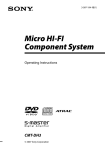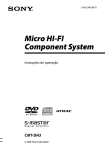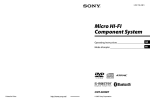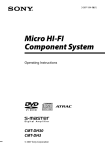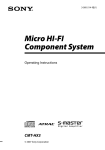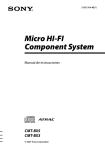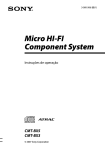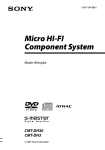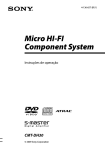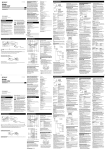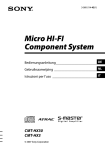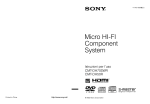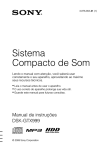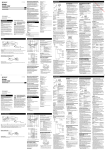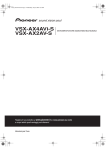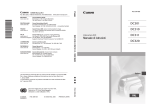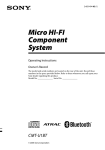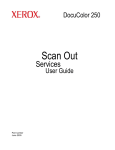Download Istruzioni per l`uso
Transcript
3-097-194-91(1) Micro HI-FI Component System Istruzioni per l’uso CMT-DH3 © 2008 Sony Corporation Si dichiara che l’apparecchio è stato fabbricato in conformità all’art.2, Comma 1 del D.M. 28.08.1995 n.548. ATTENZIONE Per ridurre il rischio di incendi, non coprire l’apertura per la ventilazione dell’apparecchio con giornali, tovaglie, tende, ecc. Non mettere le sorgenti a fiamma nuda come le candele accese sull’apparecchio. Per ridurre il rischio di incendi o scosse elettriche, non esporre questo apparecchio al gocciolamento o agli spruzzi e non mettere sull’apparecchio degli oggetti che contengono liquidi, come i vasi. Poiché la spina principale viene usata per scollegare l’unità dalla rete di alimentazione, collegare l’unità ad una presa CA facilmente accessibile. Se si dovesse notare un’anormalità nell’unità, scollegare subito la spina principale dalla presa CA. Non installare questo apparecchio in uno spazio ristretto, come una libreria o un armadietto a muro. Non esporre le pile o l’apparecchio con le pile installate ad eccessivo calore come la luce del sole, il fuoco o simili. ATTENZIONE L’uso di strumenti ottici con questo prodotto aumenta il rischio per gli occhi. Tranne i clienti negli Stati Uniti e in Canada Questo apparecchio è classificato come un prodotto al LASER DI CLASSE 1. Questa etichetta si trova all’esterno sulla parte posteriore. IT Soltanto il modello per l’Europa La pressione eccessiva del suono dall’auricolare e dalla cuffia può causare la perdita dell’udito. Avviso per il cliente nei paesi in cui sono applicate le direttive UE Il fabbricante di questo prodotto è Sony Corporation, 1-7-1 Konan, Minato-ku, Tokyo, 108-0075 Giappone. Il rappresentante autorizzato per la normativa EMC e la sicurezza del prodotto è Sony Deutschland GmbH, Hedelfinger Strasse 61, 70327 Stuttgart, Germania. Per qualsiasi questione riguardante l’assistenza o la garanzia rivolgersi agli indirizzi indicati nella documentazione separata per l’assistenza o la garanzia. Trattamento del dispositivo elettrico od elettronico a fine vita (applicabile in tutti i paesi dell’Unione Europea e in altri paesi europei con sistema di raccolta differenziata) Questo simbolo sul prodotto o sulla confezione indica che il prodotto non deve essere considerato come un normale rifiuto domestico, ma deve invece essere consegnato ad un punto di raccolta appropriato per il riciclo di apparecchi elettrici ed elettronici. Assicurandovi che questo prodotto sia smaltito correttamente, voi contribuirete a prevenire potenziali conseguenze negative per l’ambiente e per la salute che potrebbero altrimenti essere causate dal suo smaltimento inadeguato. Il riciclaggio dei materiali aiuta a conservare le risorse naturali. Per informazioni più dettagliate circa il riciclaggio di questo prodotto, potete contattare l’ufficio comunale, il servizio locale di smaltimento rifiuti oppure il negozio dove l’avete acquistato. Applicabile ai seguenti accessori: Telecomando Trattamento delle pile esauste (applicabile in tutti i paesi dell’Unione Europea e in altri paesi Europei con sistema di raccolta differenziata) Questo simbolo sul prodotto o sulla confezione indica che la pila non deve essere considerata un normale rifiuto domestico. Assicurandovi che le pile siano smaltite correttamente, contribuirete a prevenire potenziali conseguenze negative per l’ambiente e per la salute che potrebbero altrimenti essere causate dal loro inadeguato smaltimento. Il riciclaggio dei materiali aiuta a conservare le risorse naturali. In caso di prodotti che per motivi di sicurezza, prestazione o protezione dei dati richiedano un collegamento fisso ad una pila interna, la stessa dovrà essere sostituita solo da personale di assistenza qualificato. Consegnare il prodotto a fine vita al punto di raccolta idoneo allo smaltimento di apparecchiature elettriche ed elettroniche; questo assicura che anche la pila al suo interno venga trattata correttamente. Per le altre pile consultate la sezione relativa alla rimozione sicura delle pile. Conferire le pile esauste presso i punti di raccolta indicati per il riciclo. Per informazioni più dettagliate circa lo smaltimento della pila esausta o del prodotto, potete contattare il Comune, il servizio locale di smaltimento rifiuti oppure il negozio dove l’avete acquistato. Riguardo questo manuale Le icone, come , elencate sopra ciascuna spiegazione indicano quale tipo di supporto può essere usato con la funzione che viene spiegata. La visualizzazione su schermo inglese viene usata soltanto a scopo illustrativo. Le voci sul menu di controllo potrebbero essere diverse a seconda del disco. Le voci sul menu di impostazione potrebbero essere diverse a seconda della zona. Il pannello anteriore potrebbe essere diverso a seconda della zona. IT Indice Riguardo questo manuale................. 3 Dischi riproducibili............................... 6 Guida delle parti e dei comandi....11 Sintonizzatore Ascolto della radio..............................60 Preparativi Dispositivo USB Collegamento del sistema...............18 Collegamento del televisore...........20 Impostazione dell’orologio.............23 Esecuzione di QUICK SETUP............24 Uso della funzione THEATRE SYNC.....................................26 Ascolto della musica di un dispositivo USB....................................62 Creazione di una programmazione con il dispositivo USB........................65 Riproduzione programmata Regolazione del suono Disco Riproduzione di un disco.................27 Riproduzione normale Uso del modo di riproduzione.......33 Ricerca/selezione di un disco.........38 Riproduzione dei dischi MP3/JPEG...............................................41 Utilizzo dei file video DivX®.............47 Regolazione del ritardo tra l’immagine e l’audio..........................49 A/V SYNC Limitazione della riproduzione del disco.........................................................50 CUSTOM PARENTAL CONTROL, PARENTAL CONTROL Uso del menu di impostazione DVD..........................................................55 IT Regolazione del suono.....................67 Canto insieme alla musica: Karaoke...................................................67 Altre operazioni Uso del timer........................................73 Cambiamento del display................75 Visione delle informazioni sul disco .......................................................75 Collegamento dei componenti opzionali.................................................79 Altre informazioni Soluzione dei problemi.....................81 Precauzioni............................................93 Dati tecnici.............................................94 Guida per il display del menu di controllo.................................................97 Elenco dei codici di lingua............ 101 Dispositivi USB riproducibili......... 103 Glossario.............................................. 104 Indice.................................................... 108 IT Dischi riproducibili Tipo DVD VIDEO Caratteristiche DVD VIDEO DVD-R*/-RW*/+R/+RW nel formato DVD VIDEO * anche nel modo video Modo VR VIDEO CD DVD-R/-RW nel modo VR (registrazione video) VIDEO CD Super VCD* CD-ROM*/-R*/-RW* * nel formato VIDEO CD o Super VCD CD AUDIO CD* CD-R*/-RW* * nel formato AUDIO CD DATA CD IT CD-ROM/-R/-RW nel formato DATA CD, contenente i brani audio MP31), i file di immagine JPEG2) o i file video DivX3) e conforme a ISO 96604) Livello 1 o Livello 2, o Joliet (formato di espansione). Icona usata in questo manuale Marchio Tipo DATA DVD Caratteristiche Icona usata in questo manuale Marchio DVD-ROM/-R/-RW/+R/+RW nel formato DATA DVD contenente i brani audio MP31), i file di immagine JPEG2) o i file video DivX3) e conforme a UDF (Universal Disk Format). Questo sistema può anche riprodurre i dischi con i seguenti marchi sui dischi: MP3 (MPEG1 Audio Layer 3) è un formato standard definito da ISO/MPEG che comprime i dati audio. I brani audio MP3 devono essere in formato MPEG 1 Audio Layer 3. 2) I file di immagine JPEG devono essere conformi al formato di file di immagine DCF. (DCF “Design rule for Camera File System”: Norme dell’immagine per fotocamere digitali regolate da Japan Electronics and Information Technology Industries Association (JEITA)). 3) I file video DivX devono essere registrati nel formato DivX con l’estensione “.AVI” or “.DIVX”. 4) Un formato logico di file e cartelle su CD-ROM, definito da ISO (International Organization for Standardization). 1) I marchi “DVD+RW”, “DVD-RW”, “DVD+R”, “DVD VIDEO” e “CD” sono marchi commerciali. Continua IT Dischi che non possono essere riprodotti CD-ROM registrati nel formato di PHOTO CD DATA CD registrati nel formato MP3 PRO Parte di dati di CD-Extra1) La parte di dati di CD misti2) CD Super Audio Dischi DVD Audio DVD-RAM Un DVD VIDEO con un codice area diverso. Un disco di forma anomala (per es. cuore, quadrato, stella). Un disco su cui c’è ancora del nastro adesivo di cellofan o un adesivo. CD-Extra: Questo formato registra l’audio (dati di AUDIO CD) sulle tracce nella sessione 1 e i dati sulle tracce nella sessione 2. 2) CD misto: Questo formato registra i dati sul primo brano e l’audio (dati di CD AUDIO) sul secondo brano e su quelle successive di una sessione. 1) IT Codice area dei DVD VIDEO che possono essere riprodotti su questo sistema Questo sistema ha un codice area stampato sul retro dell’apparecchio e può riprodurre soltanto i DVD VIDEO con l’identico codice area. Anche i DVD VIDEO con il marchio possono essere riprodotti su questo sistema. Se si tenta di riprodurre un DVD VIDEO con qualsiasi altro codice area, sullo schermo televisivo appare il messaggio “Playback prohibited by area limitations.” (Impossibile riprodurre questo disco per limitazioni di area). A seconda dei DVD VIDEO, può non essere indicato alcun codice area anche se la riproduzione del DVD VIDEO è proibita da limitazioni di area. Nota sui DualDisc Un DualDisc è un disco a due lati che abbina materiale registrato su DVD su un lato e materiale audio digitale sull’altro. Tuttavia, poiché il lato del materiale audio non è conforme allo standard del Compact Disc (CD), la riproduzione su questo prodotto non è garantita. Note sul CD-R/-RW e DVD‑R/ ‑RW/+R/+RW In alcuni casi, i CD-R/-RW e DVD-R/ -RW/+R/+RW non possono essere riprodotti su questo sistema a causa della qualità di registrazione o condizione fisica del disco, o delle caratteristiche del dispositivo di registrazione e del software di authoring. Il disco non sarà riprodotto se non è stato finalizzato correttamente. Per maggiori informazioni, vedere le istruzioni per l’uso del dispositivo di registrazione. Tenere presente che alcune funzioni di riproduzione potrebbero non essere operative con alcuni DVD+R/+RW, anche se sono stati finalizzati correttamente. In questo caso, guardare il disco con la riproduzione normale. Un disco creato nel formato di scrittura a pacchetti non può essere riprodotto. Nota sulle operazioni di riproduzione per DVD VIDEO e VIDEO CD Alcune operazioni di riproduzione per DVD VIDEO e VIDEO CD possono essere impostate intenzionalmente dai produttori del software. Poiché questo sistema riproduce i DVD VIDEO e i VIDEO CD secondo il contenuto del disco come è stato progettato dai produttori del software, alcune funzioni di riproduzione possono non essere disponibili. Fare riferimento anche alle istruzioni allegate ai DVD VIDEO o VIDEO CD. Dischi audio con sistema di protezione del copyright Questo prodotto è stato progettato per la riproduzione di dischi conformi allo standard CD (Compact Disc). Di recente, alcune case discografiche hanno immesso sul mercato dischi audio codificati con sistema di protezione del copyright. Si avverte che alcuni di questi dischi non sono conformi allo standard CD, pertanto potrebbero non essere riprodotti dall’apparecchio. Note sul disco Multisessione Questo sistema può riprodurre i dischi Multisessione quando un brano audio MP3, un file di immagine JPEG o un file video DivX è contenuto nella prima sessione. Qualsiasi ulteriore brano audio MP3, file di immagine o file video DivX registrato nelle sessioni successive può anche essere riprodotto. Se la prima sessione è registrata nel formato AUDIO CD o VIDEO CD, soltanto la prima sessione sarà riprodotta. Il sistema riconoscerà un disco Multisessione come un AUDIO CD se c’è una sessione registrata nel formato AUDIO CD sul disco. Tuttavia, il sistema riprodurrà soltanto il disco se la prima sessione è registrata nel formato AUDIO CD. Con il DATA CD o DATA DVD, il sistema riprodurrà soltanto i file video DivX anche se contiene i brani audio MP3 o i file di immagine JPEG. Continua IT Diritti d’autore Questo prodotto incorpora la tecnologia di protezione dei diritti d’autore che è protetta dai brevetti statunitensi e da altri diritti di proprietà intellettuale. L’uso di questa tecnologia di protezione dei diritti d’autore deve essere autorizzato da Macrovision ed è destinato soltanto all’uso domestico e ad altre visioni limitate a meno che non sia autorizzato da Macrovision. E vietato esguire la costruzione meccanica inversa o lo smontaggio. Questo sistema incorpora il Dolby* Digital e DTS** Digital Surround System. * Prodotto su licenza dei Dolby Laboratories. “Dolby” e il simbolo della doppia D sono marchi dei Dolby Laboratories. **“DTS” è un marchio di fabbrica registrato della DTS, Inc. e “DTS 2.0 + Digital Out” è un marchio di fabbrica della DTS, Inc. Brevetti degli Stati Uniti d’America e di altri Paesi concessi su licenza dai Dolby Laboratories. DivX è una tecnologia di compressione per file video sviluppata da DivX, Inc. DivX, DivX Certified e i relativi loghi sono marchi di DivX, Inc. e sono utilizzati su licenza. I logo “WALKMAN” e “WALKMAN” sono marchi di fabbrica registrati di Sony Corporation. MICROVAULT è un marchio di fabbrica di Sony Corporation. ATRAC, ATRAC3, ATRAC3plus e i loro loghi sono marchi commerciali di Sony Corporation. Tecnologia di codifica audio MPEG Layer-3 e brevetti su licenza del Fraunhofer IIS della Thomson. ® 10IT Questo manuale spiega principalmente le operazioni usando il telecomando, ma le stesse operazioni possono anche essere eseguite usando i tasti sull’unità con nomi uguali o simili. Pannello anteriore Guida delle parti e dei comandi Guida delle parti e dei comandi *ECHO LEVEL non è disponibile nei modelli per l’Europa e la Russia. Pannello superiore Continua 11IT Telecomando Indicatore STANDBY (81) Si illumina quando il sistema è spento. Indicatore USB MEMORY Si illumina quando è collegato un dispositivo USB opzionale (Lettore di musica digitale o supporto di memorizzazione USB). (espulsione) (29) Premere per espellere il disco. Alloggiamento del disco +/ (26, 28, 63, 66) Premere per selezionare un album. Porta (USB) (62) Collegare ad un dispositivo USB opzionale (lettore di musica digitale o supporto di memorizzazione USB). Unità: (accensione/attesa) (23, 24, 60, 74, 89) Telecomando: televisore 1) (accensione/attesa) (22) Premere per accendere il sistema. Premere per accendere il televisore. 12IT PRESET +/ (61) Presa PHONES Premere per selezionare la stazione preselezionata. Collegare la cuffia. / (ritorno indietro/ avanzamento) (28, 43, 48, 63, 66) Premere per selezionare un brano/una traccia o un file. Premere per visualizzare le informazioni sul disco o l’orologio sul display del pannello anteriore. Telecomando: TV CH +/1) (22) Premere per cambiare i canali televisivi. Telecomando: SLOW / (28) Premere per guardare la riproduzione al rallentatore. Telecomando: TUNING +/ (60) Premere per sintonizzare la stazione desiderata. / (avanzamento rapido/ riavvolgimento) (28, 63) DISPLAY (63, 75) PROGRESSIVE (21, 80) Premere per cambiare il formato video in uscita (formato interlacciato o progressivo). DSGX (67) Premere per trovare un punto in un brano/una traccia o un file. Premere per rafforzare i bassi. Ricevitore IR ECHO LEVEL (67) (Tranne i modelli per l’Europa e la Russia) Girare per regolare l’eco del microfono. MIC LEVEL (67) Premere per selezionare la funzione DVD. Premere per avviare la riproduzione di un disco. Girare per regolare il volume del microfono. Presa MIC (67) Collegare a un microfono. Presa AUDIO IN (80) Collegare ad un componente audio opzionale. Guida delle parti e dei comandi Unità: DVD (riproduzione) (21, 27) Unità: USB (riproduzione) (63, 66) Premere per selezionare la funzione USB. Premere per avviare la riproduzione di un dispositivo USB opzionale (lettore di musica digitale o supporto di memorizzazione USB). Continua 13IT Unità: TUNER/BAND (60) Premere per selezionare la funzione TUNER. Premere per cambiare tra la banda FM e AM. VOLUME +/2) (27, 63) Unità: AUDIO IN Premere per selezionare la funzione AUDIO IN. FUNCTION +/ (21, 27, 60, 62, 65, 67) Premere per selezionare la funzione. TV VOL +/1)2) (22) Premere per regolare il volume del televisore. DIMMER (75) Premere per regolare la luminosità del display. PICTURE NAVI (40) REPEAT/FM MODE (37, 61, 63) Premere per ascoltare ripetutamente un disco, un singolo brano/traccia o file. Premere per selezionare il modo di ricezione FM (monofonico o stereo). Premere per selezionare il formato VIEWER per la ricerca di capitoli, titoli e tracce. Premere per visualizzare le immagini di miniatura. AUDIO (30, 68, 69, 78) (arresto) (28, 60, 63) (pausa) (28, 63) Premere per visualizzare il segnale audio attuale sullo schermo televisivo. Premere per interrompere la riproduzione o fare una pausa. Telecomando: (riproduzione) (27, 34, 42, 48, 53, 63, 66) 2) Premere per avviare la riproduzione. 14IT Premere per regolare il volume. SUBTITLE (29) Premere per cambiare la lingua dei sottotitoli (DVD VIDEO). ANGLE (29) ADVANCE Premere per cambiare l’angolazione (soltanto DVD VIDEO con angolazioni multiple). REPLAY DVD/USB/TUNER MENU (38, 45, 61) Premere per visualizzare le voci di MENU sullo schermo televisivo. Premere per preselezionare la stazione radiofonica. Premere per selezionare il modo di riproduzione quando si usa un dispositivo USB opzionale. EQ (67) Premere per selezionare l’effetto sonoro. DISPLAY (25, 33, 38, 45, 49, 50, 55, 70, 79, 90) Premere per visualizzare il menu di controllo sullo schermo televisivo. Televisore1) (22) Premere per utilizzare le funzioni del televisore. (28) Premere per far avanzare la scena attuale durante la riproduzione. (28) Premere per rivedere la scena precedente durante la riproduzione. STEP/ STEP (28) Premere per riprodurre un fotogramma per volta quando viene fatta una pausa nella riproduzione. RETURN (32) Premere per ritornare al menu precedente sullo schermo televisivo. Guida delle parti e dei comandi /// (23, 24, 33, 35, 36, 38, 42, 63, 65, 73) Premere per selezionare le voci di MENU. ENTER (23, 41, 61, 65) Premere per immettere le impostazioni. DVD TOP MENU (38) Premere per visualizzare il titolo del DVD sullo schermo televisivo. Continua 15IT CLEAR (34, 40, 66) TIME/TEXT (75) Premere per cancellare un brano/una traccia o un file preprogrammato. Premere per cambiare le informazioni sul display del pannello anteriore. Premere per immettere un numero ad una cifra o a due cifre. -/--1) Tasti numerici2) (22, 28, 31, 38, 52) Premere per selezionare un brano/una traccia o un file. Premere per immettere una password o un codice di protezione. 10/01) Premere per immettere un numero a due cifre. KEY CONTROL / (72) Premere per cambiare la tonalità ed adattarla alla propria estensione vocale. SCORE (71) Premere per selezionare il livello di difficoltà per il modo di punteggio. KARAOKE MODE (68) Premere per selezionare il modo Karaoke. KARAOKE PON (72) Premere per attivare la funzione KARAOKE PON. 16IT TV/VIDEO1) (21) Premere per cambiare le sorgenti di ingresso. SLEEP (73) Premere per impostare il timer di autospegnimento. TIMER MENU (23, 73) Premere per impostare l’orologio e i timer. THEATRE SYNC (26) Premere per attivare la funzione THEATRE SYNC. Questo tasto viene usato per azionare un televisore Sony. Per i dettagli, vedere “Per utilizzare un televisore Sony” (pagina 22). 2) Il tasto numerico 5, i tasti TV VOL +, VOLUME + e sono dotati di un punto a sfioramento. Usare il punto a sfioramento come riferimento quando si aziona il sistema. 1) Display Guida delle parti e dei comandi Indica la funzione selezionata. Indica il modo di riproduzione selezionato. (33) Si illumina quando il timer è impostato. (73) Si illumina quando viene sintonizzata una stazione. (60) Si illumina quando viene attivato DSGX. (67) Indica lo stato di riproduzione. Si illumina quando DTS è selezionato. (58) Si illumina quando Dolby Digital è selezionato. (58) Si illumina quando è selezionato “P AUTO” o “P VIDEO”. (21) Si illumina quando il segnale video in uscita è NTSC. (21) Si illumina quando si riproduce il VIDEO CD con PBC. (31) Indica il tipo di formato audio. Indica le informazioni sul brano (sulla traccia)/sull’album. Si illumina quando si visualizza il numero del capitolo o del titolo. Indica il tipo di disco che è in corso di riproduzione. (27) Visualizza le informazioni sul testo. 17IT Preparativi Collegamento del sistema o Diffusore destro Presa a muro Diffusore sinistro Antenna a telaio AM Lato bianco per il modello per il Nordamerica Lato marrone per altre zone Antenna FM a cavo (Allungarla orizzontalmente.) Antenne FM/AM Trovare una posizione e un orientamento che forniscano una buona ricezione e poi installare l’antenna. Tenere le antenne lontano dai cavi dei diffusori, dal cavo di alimentazione per evitare di ricevere dei disturbi. Diffusori 18IT Alimentazione Per applicare i cuscinetti per diffusori Applicare i cuscinetti per diffusori in dotazione a ciascun angolo sul fondo dei diffusori per stabilizzare i diffusori ed evitare che scivolino. Inserimento di due pile R6 (formato AA) nel telecomando Far scorrere e rimuovere il coperchio dello scomparto per pile ed inserire le due pile R6 in dotazione (formato AA), prima il lato , facendo corrispondere le polarità indicate sotto. Preparativi Collegare il cavo di alimentazione ad una presa a muro. Se l’adattatore in dotazione sulla spina non si adatta alla presa a muro, staccarlo dalla spina (soltanto per i modelli dotati di un adattatore). Quando si trasporta questo sistema Eseguire il seguente procedimento per proteggere il meccanismo DVD. Per l’operazione usare i tasti sull’unità. 1 Premere / per accendere il sistema e quindi premere DVD . 2 Accertarsi che nessun disco sia Nota caricato nel sistema e controllare che appaia “No Disc”. Se non si usa il telecomando per un lungo periodo di tempo, togliere le pile per evitare possibili danni causati dalla perdita di fluido delle pile e dalla corrosione. 3 Premere / per spegnere Suggerimento 4 Scollegare il cavo di Con l’uso normale le pile dovrebbero durare circa sei mesi. Quando il telecomando non aziona più il sistema, sostituire entrambe le pile con altre nuove. il sistema e controllare che “STANDBY” scompaia. alimentazione. 19IT Collegamento del televisore Collegare la presa di ingresso video del televisore alla presa VIDEO OUT con il cavo video in dotazione. Quando si collega un videoregistratore Collegare il videoregistratore al televisore usando un cavo video (non in dotazione). Tuttavia, non collegare questa unità al televisore tramite il videoregistratore. Altrimenti si può verificare una dispersione video quando si guardano le immagini video da questo sistema. Collegare questa unità direttamente al televisore come è illustrato sotto. Televisore Videoregistratore Unità Non collegare direttamente Suggerimento Per le immagini video di qualità superiore: Usare i cavi video componente opzionali per collegare le prese di ingresso COMPONENT VIDEO sul televisore alle prese COMPONENT VIDEO OUT di questa unità. Se il televisore è compatibile con i segnali di file in formato progressivo, usare questo collegamento e premere ripetutamente PROGRESSIVE sull’unità finché “P AUTO” o “P VIDEO” appare sul display (pagina 21). È possibile usare un cavo S Video opzionale per collegare la presa di ingresso S VIDEO sul televisore alla presa S VIDEO OUT di questa unità. 20IT Cambiamento del sistema di colore 1 Premere ripetutamente FUNCTION +/– per selezionare “DVD” (o premere DVD sull’unità). 2 Premere / per spegnere il sistema. 3 Premere DISPLAY per visualizzare l’orologio. 4 Mentre l’orologio è visualizzato, mantenere premuto e poi premere / . Il sistema si accende automaticamente e il sistema di colore viene cambiato. “COLOR NTSC” o “COLOR PAL” appare sul display. Nota “––:––” appare sul display se l’orologio non è stato impostato. Cambiamento di formato dell’uscita del segnale video dalle prese COMPONENT VIDEO OUT Progressivo è un metodo per visualizzare le immagini televisive che riduce il tremolio e rende nitida l’immagine. Per usare questo metodo, è necessario collegarsi ad un televisore che può accettare i segnali progressivi. È possibile emettere i segnali video dalle prese COMPONENT VIDEO OUT nel formato interlacciato o progressivo. Preparativi (Tranne i modelli per l’Europa e la Russia) Impostare il sistema di colore su PAL o NTSC secondo il sistema di colore del televisore usato. L’impostazione predefinita per il sistema di colore è diverso a seconda della zona. Ogni volta che si esegue questo procedimento, il sistema di colore cambia nel seguente modo: NTSC PAL 1 Premere ripetutamente FUNCTION +/ per selezionare “DVD” (o premere DVD sull’unità). 2 Premere ripetutamente PROGRESSIVE sull’unità. Selezionare “P AUTO” o “P VIDEO” se il televisore accetta i segnali progressivi e il televisore è collegato alle prese COMPONENT VIDEO OUT. Altrimenti selezionare “INTERLACE”. P AUTO (PROGRESSIVE AUTO): Il sistema rileva automaticamente il tipo di software e seleziona il metodo di conversione appropriato. P VIDEO (PROGRESSIVE VIDEO): Il sistema fissa il metodo di conversione su PROGRESSIVE VIDEO per il software basato su video. Selezionare questo se l’immagine non è chiara quando si seleziona “P AUTO”. Continua 21IT Informazioni sui tipi di software DVD VIDEO e sul metodo di conversione Il software DVD VIDEO può essere diviso in 2 tipi: Software basato su film Il software basato su film deriva dal film e visualizza le immagini a 24 quadri al secondo. Software basato su video Il software basato su video deriva dalla televisione, come i drammi e le commedie di situazione e visualizza le immagini a 30 quadri o 60 campi al secondo. Qualche DVD VIDEO contiene entrambi i tipi di software. Affinché queste immagini appaiano naturalmente sul televisore quando l’uscita video è nel formato progressivo, i segnali progressivi devono essere convertiti per adattarsi al software DVD VIDEO. Nota Non ci sarà alcuna immagine sul televisore o l’immagine non è chiara se l’impostazione non si adatta al televisore o al collegamento. Quando si usa un televisore Accendere il televisore e selezionare l’ingresso video in modo da poter vedere le immagini trasmesse da questo sistema. Per utilizzare un televisore Sony Per azionare un televisore Sony è possibile usare i seguenti tasti. Questi tasti sono stati contrassegnati in arancione. Per Accendere e spegnere il televisore. Cambiare la sorgente di ingresso del televisore tra il televisore e le altre sorgenti di ingresso. Selezionare i canali televisivi. Premere TV / mantenendo premuto TV . TV/VIDEO mantenendo premuto TV . TV CH +/ o i tasti numerici * mantenendo premuto TV . Regolare il volume TV VOL +/ dei diffusori del mantenendo televisore. premuto TV . * Per il numero a due cifre, mantenere premuto TV , premere -/-- e poi premere il numero. (Per esempio, mantenere premuto TV , premere -/-- e poi premere 2 e 5 per immettere 25). 22IT Impostazione dell’orologio 1 Premere / per accendere il sistema. 2 Premere TIMER MENU . Le impostazioni dell’orologio vengono cancellate quando si scollega il cavo di alimentazione o se si verifica un’interruzione di corrente. Per visualizzare l’orologio quando il sistema è spento Premere DISPLAY . L’orologio si visualizza per circa 8 secondi. Preparativi Usare i tasti sul telecomando per impostare l’orologio. Nota L’indicazione dell’ora lampeggia sul display. Se “PLAY SET?” lampeggia sul display, premere ripetutamente o per selezionare “CLOCK SET?” e poi premere ENTER . 3 Premere ripetutamente o per impostare l’ora. 4 Premere ENTER . L’indicazione dei minuti lampeggia sul display. 5 Premere ripetutamente o per impostare i minuti. 6 Premere ENTER . L’orologio inizia a funzionare. 23IT Esecuzione di QUICK SETUP 4 Premere ENTER senza inserire un disco. “LANGUAGE SETUP” appare sullo schermo televisivo. Prima di usare il sistema, è possibile effettuare le regolazioni di base minime in QUICK SETUP. Se non si desidera eseguire QUICK SETUP, premere CLEAR al punto 3. Il messaggio di guida scomparirà dallo schermo televisivo. 1 Accendere il televisore e selezionare l’ingresso video. 2 Premere / per accendere il sistema. Nota Accertarsi che non ci sia un disco nell’unità. Altrimenti il messaggio di guida non appare. Per eseguire QUICK SETUP, premere sull’unità per rimuovere il disco. 3 Premere ripetutamente FUNCTION +/ per selezionare “DVD” (o premere DVD sull’unità). Il messaggio di guida appare nella parte inferiore dello schermo televisivo. 24IT 5 Premere ripetutamente o per selezionare una lingua e poi premere ENTER . L’impostazione è selezionata e “SCREEN SETUP” appare sullo schermo televisivo. Suggerimenti La lingua selezionata è per “OSD”, “MENU” e “SUBTITLE”. La lingua selezionabile è diversa a seconda della zona. 6 Premere ripetutamente Se si ha un televisore standard 4:3: Selezionare “4:3 LETTER BOX” o “4:3 PAN SCAN” (pagina 57) Se si ha un televisore ad ampio schermo o un televisore standard 4:3 con il modo ad ampio schermo: Selezionare “16:9” (pagina 57) 7 Premere ENTER . L’impostazione è selezionata e “QUICK SETUP is complete.” (QUICK SETUP è completato.) appare sullo schermo televisivo. Il sistema è pronto per la riproduzione. Se si desidera cambiare ciascuna impostazione singolarmente, vedere “Uso del menu di impostazione DVD” (pagina 55). Per richiamare il display QUICK SETUP 1 Premere DISPLAY quando la riproduzione è interrotta. Il menu di controllo appare sullo schermo televisivo. 2 Premere ripetutamente o per selezionare (SETUP) e poi premere ENTER . Preparativi o per selezionare l’impostazione che si adatta al proprio televisore. 3 Premere ripetutamente o per selezionare “QUICK” e poi premere ENTER . Nota Il messaggio di guida appare nella parte inferiore dello schermo televisivo quando si accende il sistema la prima volta o dopo aver eseguito “RESET” (pagina 89). Per chiudere QUICK SETUP Premere DISPLAY . 25IT Utilizzo della funzione THEATRE SYNC Uso della funzione THEATRE SYNC THEATRE SYNC consente di accendere il televisore Sony e questo sistema, cambia la funzione del sistema a “DVD” e poi cambia la sorgente di ingresso del televisore che è stata impostata solo con un tasto. Preparativi per l’uso della funzione THEATRE SYNC Registrare la sorgente di ingresso del televisore collegata a questo sistema. Per selezionare l’ingresso del televisore Se questa funzione non è operativa, cambiare il tempo di trasmissione. Il tempo di trasmissione varia a seconda del televisore. Per cambiare il tempo di trasmissione Premere i seguenti tasti mantenendo premuto . Premere Premere i seguenti tasti mantenendo premuto SLEEP . 1 Premere 2 3 4 5 6 7 8 Sorgente in ingresso del televisore Nessuna sorgente di ingresso (Impostazione predefinita) Da VIDEO 1 a VIDEO 8 COMPONENT 1 COMPONENT 2 COMPONENT 3 + COMPONENT 4 0 Da 1 a 8 9 CLEAR La sorgente di ingresso selezionata del televisore viene memorizzata nel telecomando. 26IT Tenere il telecomando puntato nella direzione del televisore finché il televisore si accende e la sorgente di ingresso viene cambiata correttamente e poi premere THEATRE SYNC . Tempo di trasmissione 0,5 (impostazione predefinita) 1 1,5 2 2,5 3 3,5 4 Disco Riproduzione di un disco nell’alloggiamento del disco con il lato dell’etichetta rivolto in alto. Se la riproduzione non inizia automaticamente, premere (o DVD sull’unità). Disco Riproduzione normale 2 Inserire un disco A seconda del DVD VIDEO o VIDEO CD, alcune operazioni possono differire o essere proibite. Fare riferimento alle istruzioni per l’uso in dotazione con il disco. Esempio: Quando si riproduce un DVD VIDEO 3 Premere VOLUME +/ per regolare il volume. Numero di titolo Tempo di riproduzione trascorso 1 Premere ripetutamente FUNCTION +/ per selezionare “DVD” (o premere DVD sull’unità). Note A seconda dello stato del sistema, il livello del volume potrebbe non apparire sullo schermo televisivo. Quando si accende il sistema, il disco non entra nell’alloggiamento del disco finché “No Disc” appare sul display. Non tentare di spingere dentro il disco finché appare “No Disc”. Non caricare un disco da 8 cm con un adattatore. Altrimenti si potrebbe causare il malfunzionamento del sistema. Quando si rimuove un disco, tenerlo per il bordo ed estrarlo diritto dall’alloggiamento del disco . Non toccare la superficie. Continua 27IT Altre operazioni Per Interrompere la riproduzione Fare una pausa nella riproduzione Premere . . Premere di nuovo o (o DVD sull’unità) per riprendere la riproduzione. Selezionare Ripetutamente un brano/una o durante la 1) traccia , un riproduzione. capitolo o un Oppure premere i tasti file video numerici quando il menu di controllo è disattivato e poi premere ENTER 2). Selezionare un Ripetutamente album3) +/ durante la riproduzione o quando si fa una pausa nella riproduzione. Trovare o durante velocemente la riproduzione. Ad un punto ogni pressione di nell’avanzamento o , la velocità di rapido o riproduzione cambia nell’inversione ciclicamente. rapida (Ricerca Per ritornare alla con blocco)4)5) riproduzione normale, premere (o DVD sull’unità). 28IT Per Guardare fotogramma per fotogramma (Riproduzione al rallentatore)6) Premere SLOW o quando SLOW si fa una pausa nella riproduzione. Ad ogni pressione di SLOW o , la velocità SLOW della riproduzione cambia. Per ritornare alla riproduzione normale, premere (o DVD sull’unità). Riprodurre un STEP fotogramma per per procedere al volta (Fermo fotogramma successivo immagine)6) quando si fa una pausa nella riproduzione. Premere STEP 7) per tornare al fotogramma precedente quando si fa una pausa nella riproduzione. Per ritornare alla riproduzione normale, premere (o DVD sull’unità). Rivedere REPLAY la scena durante la riproduzione. precedente (Ripetizione immediata)7) Far avanzare ADVANCE rapidamente e durante la riproduzione. brevemente la (Avanzamento scena attuale immediato)7) Per Passare alla funzione DVD da un’altra sorgente Non è possibile selezionare un brano audio durante l’operazione di ricerca con blocco dei brani audio MP3. 2) Soltanto DVD VIDEO, DVD-R/-RW in modo VR, VIDEO CD, AUDIO CD e file video DivX. 3) Soltanto brani audio MP3, file di immagine JPEG e file video DivX. 4) Tranne i file di immagine JPEG. 5) A seconda del disco, la velocità reale potrebbe essere diversa. 6) Soltanto DVD VIDEO, DVD-R/-RW in modo VR, file video DivX e VIDEO CD. 7) Soltanto DVD VIDEO e DVD-R/-RW in modo VR. 1) Note Non è possibile cercare un fermo immagine su un DVD-R/-RW in modo VR. Si potrebbe non essere in grado di usare la funzione di ripetizione immediata o di avanzamento immediato nel modo di riproduzione ripetuta o con alcune scene. Visualizzazione di angolazioni multiple e sottotitoli Cambiamento dell’angolazione (Soltanto DVD VIDEO) È possibile cambiare l’angolazione della visione durante la riproduzione di DVD VIDEO su cui sono registrate varie angolazioni (angolazioni multiple) per una scena. Disco Rimuovere il disco Premere Ripetutamente FUNCTION +/ (o premere DVD sull’unità) (Selezione automatica della sorgente). sull’unità. Premere ripetutamente ANGLE durante la riproduzione. Ad ogni pressione di ANGLE , l’angolazione cambia. Nota A seconda del DVD VIDEO, si potrebbe non essere in grado di cambiare l’angolazione anche se angolazioni multiple sono registrate sul DVD VIDEO. Visualizzazione dei sottotitoli (Soltanto DVD VIDEO, DVD-R/-RW in modo VR e file video DivX) È possibile attivare o disattivare i sottotitoli durante la riproduzione di un DVD VIDEO, DVD-R/-RW in modo VR o di file video DivX su cui sono registrati i sottotitoli. È anche possibile cambiare la lingua dei sottotitoli con DVD VIDEO, DVD-R/-RW in modo VR o file video DivX su cui sono registrati sottotitoli multilingue. Premere ripetutamente SUBTITLE durante la riproduzione. Ad ogni pressione di SUBTITLE , la lingua dei sottotitoli cambia o si disattiva. Continua 29IT Note A seconda del DVD VIDEO, si potrebbe non essere in grado di cambiare i sottotitoli anche se i sottotitoli multilingue sono registrati sul DVD VIDEO. Si potrebbe anche non essere in grado di disattivare i sottotitoli. È possibile cambiare i sottotitoli se il file video DivX ha un’estensione “.AVI” o “.DivX” e contiene le informazioni sui sottotitoli all’interno dello stesso file. Altre funzioni utili Cambiamento del suono Quando si riproduce un DVD VIDEO o un file video DivX registrato in più formati audio, è possibile selezionare il formato audio desiderato. Se il DVD VIDEO è registrato con tracce multilingue, è anche possibile cambiare la lingua. Quando si riproduce un VIDEO CD, AUDIO CD o i brani audio MP3, è possibile selezionare il suono dal canale destro o sinistro ed ascoltare il suono del canale selezionato attraverso entrambi i diffusori destro e sinistro. Per esempio, quando si riproduce un brano con la voce sul canale destro e gli strumenti sul canale sinistro, è possibile sentire gli strumenti da entrambi i diffusori selezionando il canale sinistro. Premere ripetutamente AUDIO durante la riproduzione per selezionare il segnale audio desiderato. 30IT Le impostazioni originali sono sottolineate. Quando si riproduce un DVD VIDEO: A seconda del DVD VIDEO, l’opzione della lingua e del formato audio varia. Quando si visualizza un numero di 4 cifre, le cifre rappresentano un codice della lingua (vedere “Elenco dei codici di lingua” (pagina 101)). Quando la stessa lingua si visualizza due o più volte, il DVD VIDEO è registrato in più formati audio. Tenere presente che il suono cambia automaticamente a seconda del disco. Quando si riproduce un DVD-R/-RW in modo VR: Si visualizza il numero di tracce audio registrate su un disco. Esempio: 1: MAIN: il suono principale della traccia audio 1. 1: SUB: il suono secondario della traccia audio 1. 1: MAIN+SUB: il suono principale e secondario della traccia audio 1. 2: MAIN*: il suono principale della traccia audio 2. 2: SUB*: il suono secondario della traccia audio 2. 2: MAIN+SUB*: il suono principale e secondario della traccia audio 2. * Queste voci non appaiono se soltanto un flusso audio è registrato sul disco in corso di riproduzione. Quando si riproduce un file video DivX: Le opzioni per il formato audio variano a seconda dei file video DivX. Quando si riproduce un Super VCD: 1: STEREO: l’audio stereo della traccia audio 1. 1: 1/L: l’audio del canale sinistro della traccia audio 1 (monofonico). 1: 2/R: l’audio del canale destro della traccia audio 1 (monofonico). 2: STEREO: l’audio stereo della traccia audio 2. 2: 1/L: l’audio del canale sinistro della traccia audio 2 (monofonico). 2: 2/R: l’audio del canale destro della traccia audio 2 (monofonico). (Soltanto VIDEO CD) È possibile usare il menu PBC (Controllo della riproduzione) sullo schermo televisivo per utilizzare il software interattivo del disco. Il formato e la struttura del menu possono variare a seconda dei dischi. Disco Quando si riproduce un VIDEO CD, AUDIO CD o brano audio MP3: STEREO: l’audio stereo standard. 1/L: l’audio del canale sinistro (monofonico). 2/R: l’audio del canale destro (monofonico). Riproduzione di VIDEO CD con funzioni PBC (Versione 2.0) Riproduzione PBC 1 Premere (o DVD sull’unità) per iniziare la riproduzione di un VIDEO CD con funzioni PBC (Versione 2.0). Il menu PBC appare sullo schermo televisivo. A seconda del VIDEO CD, il menu potrebbe non apparire. 2 Premere i tasti numerici per selezionare il numero della voce desiderato. 3 Premere ENTER . A seconda del VIDEO CD, “Press ENTER” (Premere ENTER) potrebbe apparire come “Press SELECT” (Premere SELECT) nelle istruzioni per l’uso in dotazione con il disco. In questo caso, premere (o DVD sull’unità). 4 Continuare la riproduzione secondo le istruzioni sui menu. Consultare le istruzioni per l’uso in dotazione con il VIDEO CD, poiché il procedimento di funzionamento potrebbe variare a seconda del VIDEO CD. Continua 31IT Per ritornare al menu precedente Premere RETURN . Nota La riproduzione PBC viene annullata quando si attiva la riproduzione in ordine casuale, la riproduzione programmata o la riproduzione ripetuta. Per annullare la riproduzione con le funzioni PBC 1 Premere ripetutamente o o premere i tasti numerici per selezionare una traccia quando la riproduzione è interrotta. 2 Premere (o DVD sull’unità) o ENTER . La riproduzione inizia dalla traccia selezionata. I fermi immagine, come le schermate di menu, non si visualizzano. Per ritornare alla riproduzione PBC, premere due volte e poi premere (o DVD sull’unità). Per riprendere la riproduzione dal punto in cui si è fermato il disco Ripresa della riproduzione Questo sistema memorizza il punto in cui si è fermato il disco in modo da poter riprendere la riproduzione da quel punto. La ripresa della riproduzione non viene annullata quando si spegne il sistema tranne che per i brani audio MP3, i file di immagine JPEG e i file video DivX. 32IT 1 Durante la riproduzione di un disco, premere per interrompere la riproduzione. Sul display appare “Resume”. Se “Resume” non appare, la ripresa della riproduzione non è disponibile. 2 Premere (o DVD sull’unità). Il sistema inizia la riproduzione dal punto in cui si è fermato il disco al punto 1. Note Non è possibile eseguire la ripresa della riproduzione durante la riproduzione in ordine casuale o la riproduzione programmata. Questa funzione potrebbe non essere operativa in modo corretto con alcuni dischi. La ripresa della riproduzione è annullata quando Si preme quando la riproduzione è interrotta. Si espelle il disco. Si cambia la funzione. Si cambiano le impostazioni nel menu di impostazione. A seconda del punto in cui si è fermato il disco, il sistema potrebbe non riprendere la riproduzione dallo stesso punto esatto. Se “MULTI-DISC RESUME” è impostato su “ON”, la ripresa della riproduzione non viene annullata per DVD VIDEO e VIDEO CD quando si espelle il disco o si cambia la funzione. Suggerimento Per riprodurre dall’inizio del disco, premere due volte e poi premere (o DVD sull’unità). Ripresa della riproduzione di un disco che è stata interrotta Ripresa di più dischi Nota Se “MULTI-DISC RESUME” in “CUSTOM SETUP” è impostato su “ON” e si riproduce un disco registrato come un DVD-R, il sistema potrebbe riprodurre un altro disco registrato dallo stesso punto di ripresa della riproduzione. Per avviare la riproduzione dall’inizio del disco, premere due volte e poi premere (o DVD sull’unità). Creazione di una programmazione Riproduzione programmata Disco (Soltanto DVD VIDEO e VIDEO CD) Questo sistema può memorizzare il punto in cui la riproduzione del disco è stata interrotta fino a 40 dischi e riprende la riproduzione quando si inserisce di nuovo lo stesso disco. Se si memorizza un punto di ripresa della riproduzione per il 41° disco, il punto di ripresa della riproduzione per il primo disco sarà cancellato. Per attivare questa funzione, impostare “MULTI-DISC RESUME” in “CUSTOM SETUP” su “ON” (pagina 58). Uso del modo di riproduzione È possibile effettuare una programmazione fino a 99 passi nel loro ordine desiderato di riproduzione. 1 Premere DISPLAY . Il menu di controllo appare sullo schermo televisivo. 2 Premere ripetutamente o per selezionare (PROGRAM) e poi premere ENTER . Le opzioni per “PROGRAM” appaiono sullo schermo televisivo. 3 Premere ripetutamente o per selezionare “SET ” e poi premere ENTER . Numero di brano/traccia Continua 33IT 4 Premere . Il cursore si sposta sull’elenco dei brani/delle tracce “T” (in questo caso, “01”). 5 Selezionare il brano/la traccia che si desidera programmare. Per esempio, selezionare il brano/la traccia “02”. Premere ripetutamente o per selezionare “02” in “T” e poi premere ENTER . Brano/traccia selezionata Per cambiare un passo programmato: Premere ripetutamente o per selezionare il numero del passo programmato che si desidera cambiare. Quindi premere . Per cancellare un passo programmato: Premere ripetutamente o per selezionare il numero del passo programmato che si desidera cambiare. Poi premere CLEAR . Per cancellare tutti i passi programmati nell’elenco della programmazione: Premere per selezionare “ALL CLEAR”. Poi premere ENTER . 34IT Tempo totale dei brani/delle tracce programmati 6 Per programmare altri brani/ altre tracce, ripetere i punti da 4 a 5. 7 Premere (o DVD sull’unità). La riproduzione programmata inizia. Quando la riproduzione programmata termina, è possibile riavviare la stessa programmazione premendo (o DVD sull’unità). Per annullare la riproduzione programmata Premere CLEAR o selezionare “OFF” al punto 3. Per riprodurre di nuovo la stessa programmazione, selezionare “ON” al punto 3 e premere ENTER . Premere ripetutamente DISPLAY finché il menu di controllo scompare dallo schermo televisivo. Note Quando la riproduzione programmata è attivata, l’impostazione “REPEAT” viene cambiata automaticamente a “ON” se l’impostazione attuale è “DISC” o “TRACK”. Non è possibile eseguire la riproduzione programmata con i VIDEO CD durante la riproduzione PBC. Suggerimento La riproduzione programmata viene annullata e l’elenco della programmazione viene cancellato quando Si espelle il disco. Si spegne il sistema. Si cambia la funzione. Riproduzione in ordine casuale È possibile riprodurre i brani/le tracce sul disco attuale in ordine casuale. Ogni volta che si esegue la riproduzione in ordine casuale, l’ordine di riproduzione potrebbe variare. 1 Premere Disco Per disattivare il menu di controllo Riproduzione in ordine casuale DISPLAY durante la riproduzione. Il menu di controllo appare sullo schermo televisivo. 2 Premere ripetutamente o per selezionare (SHUFFLE) e poi premere ENTER . Le opzioni per “SHUFFLE” appaiono sullo schermo televisivo. 3 Premere ripetutamente o per selezionare l’impostazione desiderata. Quando si riproduce un VIDEO CD o AUDIO CD: TRACK: tutti i brani/tutte le tracce sul disco vengono riprodotti in ordine casuale. Quando la riproduzione programmata è attivata: ON: tutti i brani/tutte le tracce nell’elenco della programmazione vengono riprodotti in ordine casuale. Continua 35IT Quando si riproduce un DATA CD/DVD (tranne che per i file video DivX): ON: tutti i brani audio MP3 nell’album selezionato sul disco vengono riprodotti in modo casuale. Quando non è selezionato un album, il primo album viene riprodotto in ordine casuale. 4 Premere ENTER . La riproduzione in ordine casuale si avvia. Per annullare la riproduzione in ordine casuale, premere CLEAR o selezionare “OFF” al punto 3. Per disattivare il menu di controllo Premere ripetutamente DISPLAY finché il menu di controllo scompare dallo schermo televisivo. Note La riproduzione in ordine casuale viene annullata quando Si espelle il disco. Si spegne il sistema. Si cambia la funzione. Si esegue la ricerca del brano/della traccia/ dell’indice. Non è possibile eseguire la riproduzione in ordine casuale con i VIDEO CD durante la riproduzione PBC. La stessa canzone potrebbe essere riprodotta ripetutamente per i brani audio MP3. 36IT Per riprodurre ripetutamente Riproduzione ripetuta È possibile riprodurre ripetutamente tutti i titoli, i brani/le tracce, i file o un singolo titolo, capitolo, brano/traccia o file su un disco. È possibile selezionare contemporaneamente la riproduzione in ordine casuale e la riproduzione programmata. 1 Premere DISPLAY durante la riproduzione. Il menu di controllo appare sullo schermo televisivo. 2 Premere ripetutamente o per selezionare (REPEAT) e poi premere ENTER . Le opzioni per “REPEAT” appaiono sullo schermo televisivo. 3 Premere ripetutamente o per selezionare l’impostazione desiderata. L’impostazione predefinita è sottolineata. Quando si riproduce un DVD VIDEO o DVD-R/DVD-RW in modo VR: OFF: non riproduce ripetutamente. DISC: ripete tutti i titoli sul disco. TITLE: ripete il titolo attuale. CHAPTER: ripete il capitolo attuale. Quando si riproduce un VIDEO CD o AUDIO CD: OFF: non riproduce ripetutamente. DISC: ripete tutti i brani/le tracce sul disco. TRACK: ripete il brano/la traccia attuale. Soltanto i brani audio MP3. Soltanto i file video DivX. 1) 2) Quando la riproduzione programmata o la riproduzione in ordine casuale è attivata: OFF: non riproduce ripetutamente. ON: ripete la riproduzione programmata o la riproduzione in ordine casuale. 4 Premere ENTER . La riproduzione ripetuta si avvia. Per annullare la riproduzione ripetuta, premere CLEAR o selezionare “OFF” al punto 3. Premere ripetutamente DISPLAY finché il menu di controllo scompare dallo schermo televisivo. Note È anche possibile cambiare l’impostazione della riproduzione ripetuta premendo ripetutamente REPEAT/FM MODE . “REP” si illumina sul display quando la riproduzione ripetuta è impostata su “DISC”, “ALBUM” o “ON”. “REP1” si illumina sul display quando la riproduzione ripetuta è impostata su “TITLE”, “CHAPTER”, “TRACK” o “FILE”. A seconda del DVD VIDEO, non è possibile eseguire la riproduzione ripetuta. Non è possibile eseguire la riproduzione ripetuta con i VIDEO CD durante la riproduzione PBC. Quando si riproduce un DATA CD/DVD che contiene i brani audio MP3 e i file di immagine JPEG, l’audio non si adatterà all’immagine se il loro tempo di riproduzione è diverso. Non è possibile selezionare “TRACK” quando “MODE (MP3, JPEG)” è impostato su “IMAGE (JPEG)” (pagina 45). La riproduzione ripetuta viene annullata quando Si espelle il disco. Si spegne il sistema. Si cambia la funzione. Disco Quando si riproduce un DATA CD o DATA DVD: OFF: non riproduce ripetutamente. DISC: ripete tutti gli album sul disco. ALBUM: ripete l’album attuale. TRACK1): ripete il brano/la traccia attuale. FILE2): ripete il file attuale. Per disattivare il menu di controllo 37IT Ricerca/selezione di un disco Riproduzione di DVD VIDEO usando il menu Alcuni DVD VIDEO sono dotati di menu per agevolare l’utilizzo dei DVD VIDEO. È possibile riprodurre i DVD usando questi menu sullo schermo televisivo. Uso di DVD TOP MENU Un DVD VIDEO contiene molte sezioni costituite da immagini o musica che sono denominate “titolo”. Quando si riproduce un DVD VIDEO che contiene molti titoli, è possibile selezionare il titolo desiderato usando DVD TOP MENU . Uso di DVD MENU Alcuni DVD VIDEO permettono di selezionare il contenuto del disco tramite un menu. Quando si riproducono questi DVD VIDEO, è possibile selezionare le voci come la lingua per i sottotitoli e la lingua per il suono usando DVD/USB/ TUNER MENU . 38IT 1 Premere DVD TOP MENU o DVD/USB/TUNER MENU . Il menu appare sullo schermo televisivo. Il contenuto del menu varia a seconda del disco. 2 Premere /// o i tasti numerici per selezionare il titolo o la voce che si desidera riprodurre. 3 Premere ENTER . Selezione di “ORIGINAL” o “PLAY LIST” su un DVD-R/-RW in modo VR Questa funzione è disponibile solanto per i DVD-R/-RW in modo VR con una playlist creata. 1 Premere DISPLAY quando la riproduzione è interrotta. Il menu di controllo appare sullo schermo televisivo. 2 Premere ripetutamente o per selezionare (ORIGINAL/PLAY LIST) e poi premere ENTER . 3 Premere ripetutamente o per selezionare l’impostazione desiderata. PLAY LIST: la riproduzione viene eseguita secondo la playlist creata sul disco. ORIGINAL: la riproduzione viene eseguita secondo la sequenza registrata originariamente. 4 Premere ENTER . Uso della visualizzazione su schermo per cercare un titolo/ un capitolo/una scena/un brano/una traccia/un indice/un album/un file DISPLAY . (Quando si riproduce un DATA CD/DVD con i file di immagine JPEG, premere due volte DISPLAY .) Il menu di controllo appare sullo schermo televisivo. 2 Premere ripetutamente o per selezionare la voce per la Disco Le opzioni per “ORIGINAL/PLAY LIST” appaiono sullo schermo televisivo. 1 Premere ricerca. Esempio: quando si seleziona (CHAPTER) È selezionato “** (**)” (** si riferisce ad un numero). Il numero fra parentesi indica il numero totale di titoli, capitoli, brani/tracce, indici, scene, album o file. Riga selezionata 3 Premere ENTER . “** (**)” cambia in “– – (**)”. 4 Premere ripetutamente o o i tasti numerici per È possibile cercare diverse informazioni registrate su un disco, come il titolo, il brano/la traccia e l’album. Ad ogni voce viene assegnato un unico numero sul disco ed è possibile selezionare la voce numerata che si desidera dal menu di controllo. È anche possibile cercare un punto particolare usando il codice temporale (Ricerca temporale) (Soltanto DVD VIDEO e DVD-R/-RW in modo VR). selezionare il titolo, l’album, il brano/la traccia, ecc. o il numero del file. Se si commette un errore, premere CLEAR per annullare il numero. Continua 39IT 5 Premere ENTER . Il sistema inizia la riproduzione dal titolo, dal brano/dalla traccia, dall’album, ecc. selezionato. Per disattivare il menu di controllo Premere ripetutamente DISPLAY finché il menu di controllo scompare. Suggerimento Quando il display del menu di controllo è disattivato, è possibile cercare un capitolo (DVD VIDEO e DVD-R/-RW in modo VR) o un brano/una traccia (AUDIO CD e VIDEO CD) o un file (file video DivX in DATA CD/DVD) premendo i tasti numerici e ENTER . Per cercare un punto particolare usando il codice temporale Ricera temporale (Soltanto DVD VIDEO e DVD-R/-RW in modo VR) 1 Premere DISPLAY . 2 Premere ripetutamente o per selezionare (TIME/TEXT). “T **:**:**” (tempo di riproduzione trascorso del titolo attuale) è selezionato. 3 Premere ENTER . “T **:**:**” cambia in “T --:--:--”. 40IT 4 Immettere il codice temporale usando i tasti numerici e poi premere ENTER . Per esempio, per trovare la scena a 2 ore, 10 minuti e 20 secondi dall’inizio, immettere “2:10:20”. Se si commette un errore, premere CLEAR per annullare il numero. Nota A seconda del disco, non è possibile eseguire la ricerca temporale. Ricerca tramite la scena Navigazione delle immagini 1 Premere ripetutamente PICTURE NAVI per selezionare il formato VIEWER in cui si desidera cercare. CHAPTER VIEWER (DVD VIDEO) TITLE VIEWER (DVD VIDEO) TRACK VIEWER (VIDEO CD o Super VCD) 2 Premere ENTER . Appare la prima scena dei primi 9 capitoli, titoli o tracce. Se ci sono più di 9 capitoli, titoli o tracce, appare “” in fondo a destra dello schermo. Riproduzione dei dischi MP3/JPEG 3 Premere /// per selezionare un capitolo, un titolo o una traccia e poi premere ENTER . Il sistema inizia la riproduzione dalla scena selezionata. Per annullare la ricerca Premere RETURN o . DISPLAY Nota A seconda del disco, si potrebbe non essere in grado di selezionare alcune voci. A seconda del software usato per creare il DATA CD o DATA DVD, l’ordine di riproduzione potrebbe variare. Il sistema può riprodurre fino a 200 album, compresi gli album che non contengono i brani audio MP3 e i file di immagine JPEG. Il sistema non riprodurrà gli album oltre il 200º album. Il numero massimo di brani audio MP3 o di file di immagine JPEG su un album che questo sistema può riconoscere è: 600 quando “MODE (MP3, JPEG)” è impostato su “AUDIO (MP3)” o “IMAGE (JPEG)”. 300 quando “MODE (MP3, JPEG)” è impostato su “AUTO”. Il sistema può riprodurre i brani audio MP3 e i file di immagine JPEG. Il sistema riprodurrà qualsiasi dato con l’estensione “.MP3”, “.JPG” o “.JPEG” anche se non è nel formato MP3 o JPEG. Se si riproducono questi dati si può generare un forte disturbo che potrebbe danneggiare il sistema dei diffusori. Disco Note Suggerimento Per visualizzare i capitoli, i titoli o le tracce rimanenti, selezionare una scena nella riga inferiore e premere . Per ritornare alla scena precedente, selezionare una scena nella riga superiore e premere . Continua 41IT A seconda del software di codifica/scrittura, del dispositivo di registrazione o del supporto di registrazione usato per registrare un brano audio MP3, si potrebbero avere dei problemi come l’impossibilità di riproduzione, le interruzioni del suono e i disturbi. I seguenti dischi/le seguenti situazioni possono aumentare il tempo richiesto per avviare la riproduzione: Un disco registrato con una struttura ad albero complicata. Un disco registrato in Multisessione. Un disco su cui si possono aggiungere i dati (disco non finalizzato). Quando le tracce o i file in un altro album sono stati appena riprodotti. Alcuni CD-R/-RW o DVD-R/-RW/+R/+RW non possono essere riprodotti sul sistema a seconda del formato di file. Quando si riproduce un DATA CD o DATA DVD contenente sia i brani audio MP3 che i file di immagine JPEG, selezionare “MODE (MP3, JPEG)” dal menu di controllo al completamento della lettura TOC del disco. Se si desiderano riprodurre Sia i brani audio MP3 che i file di immagine JPEG, impostare “MODE (MP3, JPEG)” su “AUTO”. Soltanto i brani audio MP3, impostare “MODE (MP3, JPEG)” su “AUDIO (MP3)”. Soltanto i file di immagine JPEG, impostare “MODE (MP3, JPEG)” su “IMAGE (JPEG)”. Il sistema può riprodurre soltanto fino ad una profondità di 8 cartelle. 42IT Selezione di un brano audio MP3 o un album 1 Inserire un disco nell’alloggiamento del disco . Il sistema avvia la riproduzione del primo album. 2 Premere DVD/USB/TUNER MENU . Sullo schermo televisivo appare l’elenco degli album. 3 Premere ripetutamente o per selezionare un album. Riproduzione di un album: Premere (o DVD sull’unità). Il sistema avvia la riproduzione dal primo brano dell’album selezionato. Per interrompere la riproduzione, premere . Riproduzione di un brano: 1 Premere ENTER . Appare l’elenco dei brani audio MP3 dell’album selezionato. Per ritornare all’elenco degli album quando si visualizza l’elenco dei brani Premere RETURN . Per attivare o disattivare l’elenco degli album o l’elenco dei brani 2 Premere ripetutamente o per selezionare il brano audio MP3 desiderato e poi premere ENTER . Il sistema avvia la riproduzione del brano audio MP3 selezionato. Per interrompere la riproduzione, premere . Per visualizzare la pagina successiva o precedente dell’elenco dei brani o dell’elenco degli album Premere ripetutamente o quando si visualizza l’elenco dei brani o l’elenco degli album. Per riprodurre l’album successivo dei brani audio MP3 È possibile selezionare l’album successivo premendo ripetutamente fino all’ultimo brano dell’album attuale e poi premere una volta . Il primo brano dell’album successivo è selezionato. Tuttavia, non è possibile selezionare l’album precedente premendo ripetutamente . Per selezionare l’album precedente, selezionare l’album dall’elenco degli album. Disco Premere ripetutamente DVD/USB/ TUNER MENU . Selezione di un file di immagine JPEG o di un album 1 Inserire un disco nell’alloggiamento del disco . Il sistema avvia la riproduzione del primo album. 2 Premere DVD/USB/TUNER MENU . Sullo schermo televisivo appare l’elenco degli album. 3 Premere ripetutamente o per selezionare un album. Riproduzione di un album: Premere (o DVD sull’unità). Il sistema avvia una proiezione di diapositive dal file della prima immagine dell’album selezionato. Per interrompere la riproduzione, premere . Continua 43IT Riproduzione di un file di immagine: 1 Premere PICTURE NAVI . Si visualizza l’immagine di miniatura per i primi 16 file di immagine JPEG nell’album selezionato. Per visualizzare la pagina successiva o precedente dell’elenco degli album Premere ripetutamente o quando si visualizza l’elenco degli album. Per visualizzare il file di immagine JPEG successivo o precedente Premere ripetutamente o durante la proiezione di diapositive. Per riprodurre l’album successivo dei file di immagine JPEG Se ci sono più di 16 file di immagine nell’album selezionato, la barra di scorrimento appare a destra. 2 Premere /// per selezionare l’immagine che si desidera guardare e poi premere (o DVD sull’unità). La proiezione di diapositive inizia dal file di immagine selezionato. Per interrompere la riproduzione, premere . 44IT È possibile selezionare l’album successivo premendo ripetutamente fino all’ultimo file dell’album attuale e poi premere una volta . Il primo file dell’album successivo è selezionato. Tuttavia, non è possibile selezionare l’album precedente premendo ripetutamente . Per selezionare l’album precedente, selezionare l’album dall’elenco degli album. Per attivare o disattivare il display dell’elenco degli album Premere ripetutamente DVD/USB/ TUNER MENU . Per ruotare un file di immagine JPEG Note Il tasto PICTURE NAVI non funziona quando “MODE (MP3, JPEG)” è impostato su “AUDIO (MP3)”. Quando si preme o per selezionare l’immagine successiva o precedente, l’immagine ritornerà alla sua visione originale anche se l’immagine è stata ruotata precedentemente. La proiezione di diapositive si interrompe quando si preme o . Riproduzione dei brani audio MP3 e dei file di immagine JPEG come una proiezione di diapositive con il suono 2 Premere per interrompere la riproduzione. 3 Premere DISPLAY . Il menu di controllo appare sullo schermo televisivo. 4 Premere ripetutamente o per selezionare (MODE (MP3, JPEG)) e poi premere ENTER . Disco Quando un file di immagine JPEG si visualizza sullo schermo televisivo, è possibile ruotare l’immagine di 90 gradi. Premere ripetutamente o mentre si guarda un’immagine. Premere CLEAR per ritornare alla visione originale. Le opzioni per “MODE (MP3, JPEG)” appaiono sullo schermo televisivo. L’impostazione predefinita è sottolineata. AUTO: Riproduce sia i file di immagine JPEG che i brani audio MP3 nello stesso album come una proiezione di diapositive con il suono. AUDIO (MP3): Riproduce continuamente i brani audio MP3. IMAGE (JPEG): Riproduce i file di immagine JPEG come una proiezione di diapositive. 5 Premere ripetutamente o È possibile riprodurre una proiezione di diapositive con il suono mettendo prima sia i file di immagine JPEG che i brani audio MP3 nello stesso album su un DATA CD/DVD. 1 Inserire un disco nell’alloggiamento del disco . Il sistema avvia la riproduzione del primo album. per selezionare “AUTO” e poi premere ENTER . 6 Premere DVD/USB/TUNER MENU . Sullo schermo televisivo appare l’elenco degli album. Continua 45IT 7 Premere ripetutamente o per selezionare l’album desiderato e poi premere (o DVD sull’unità). La proiezione di diapositive con il suono inizia dall’album selezionato. Per interrompere la riproduzione, premere . Per attivare o disattivare il display dell’elenco degli album Premere ripetutamente DVD/USB/ TUNER MENU . Per annullare la proiezione di diapositive con il suono Selezionare “AUDIO (MP3)” o “IMAGE (JPEG)” al punto 4. Note In alcuni casi, non è possibile cambiare l’impostazione “MODE (MP3, JPEG)” quando “MODE (MP3, JPEG)” è stato impostato su “IMAGE (JPEG)” e il disco selezionato contiene soltanto i brani audio MP3. “AUDIO (MP3)” e il disco selezionato contiene soltanto i file di immagine JPEG. Se non ci sono i brani audio MP3 nel disco, sullo schermo televisivo appare “No audio data” (nessun dato audio) e il disco non può essere riprodotto. Se non ci sono i file di immagine JPEG nel disco, sullo schermo televisivo appare “No image data” (nessun dato di immagine) e il disco non può essere riprodotto. Se si riproduce contemporaneamente una grande quantità di dati di brani audio MP3 e di file di immagine JPEG, il suono potrebbe saltare. 46IT Indicazione della velocità della proiezione di diapositive (Soltanto i file di immagine JPEG) 1 Premere ripetutamente DISPLAY finché il menu di controllo per i file di immagine JPEG appare sullo schermo televisivo. 2 Premere ripetutamente o per selezionare (INTERVAL) e poi premere ENTER . Le opzioni per “INTERVAL” appaiono sullo schermo televisivo. 3 Premere ripetutamente o per selezionare l’intervallo di transizione desiderato. L’impostazione predefinita è sottolineata. NORMAL: Imposta la durata da circa 6 a 9 secondi (Le immagini con 4.000.000 di pixel o più allungheranno la durata). FAST: Imposta la durata inferiore rispetto a NORMAL. SLOW 1: Imposta la durata maggiore rispetto a NORMAL. SLOW 2: Imposta la durata maggiore rispetto a SLOW1. 4 Premere ENTER . L’impostazione selezionata entra in vigore. Nota Alcuni file di immagine JPEG (specialmente i file di immagine JPEG progressivi o i file di immagine JPEG con 3.000.000 di pixel o più) potrebbero richiedere più tempo per visualizzarsi rispetto agli altri e ciò potrebbe far sembrare le transizioni più lunghe dell’opzione selezionata. Selezione di un effetto di transizione per i file di immagine nella proiezione di diapositive (Soltanto i file di immagine JPEG) 1 Premere ripetutamente Utilizzo dei file video DivX® DISPLAY finché il menu di controllo per i 2 Premere ripetutamente o per selezionare (EFFECT) e poi premere ENTER . Le opzioni per “EFFECT” appaiono sullo schermo televisivo. 3 Premere ripetutamente o per selezionare l’impostazione desiderata. L’impostazione predefinita è sottolineata. MODE 1: L’immagine si estende da cima a fondo dello schermo. MODE 2: L’immagine si estende da sinistra a destra dello schermo. MODE 3: L’immagine si allunga dal centro dello schermo. MODE 4: Le immagini passano a caso attraverso gli effetti. MODE 5: L’immagine successiva scorre sull’immagine attuale. OFF: Disattiva questa funzione. Informazioni sui file video DivX ® DivX è una tecnologia di compressione di file video, sviluppata dalla DivX, Inc. Questo prodotto è un prodotto ufficiale certificato DivX . Questo sistema può riprodurre i file che hanno l’estensione “.AVI” o “.DIVX” che contengono i dati nel formato DivX. Disco file di immagine JPEG appare sullo schermo televisivo. ® Note Il sistema potrebbe non riprodurre un file video DivX quando il file è stato unito da due o più file video DivX. Il sistema non può riprodurre un file video DivX di dimensione superiore a 720 (larghezza) × 576 (altezza)/2GB. A seconda del file video DivX, l’immagine potrebbe essere non chiara o il suono potrebbe saltare. Il sistema non può riprodurre alcuni file video DivX che sono superiori a 3 ore. 4 Premere ENTER . L’impostazione selezionata entra in vigore. Continua 47IT Riproduzione di un album di file video DivX o di un file video DivX 1 Inserire un DATA CD/ Riproduzione di un file video DivX: 1 Premere ENTER . Appare l’elenco dei file video DivX dell’album selezionato. DVD con i file video DivX nell’alloggiamento del disco . Il sistema avvia la riproduzione del primo album. 2 Premere DVD/USB/TUNER MENU . Sullo schermo televisivo appare l’elenco degli album. 3 Premere ripetutamente o per selezionare un album. Riproduzione di un album: Premere (o DVD sull’unità). Il sistema inizia la riproduzione del primo file video DivX dell’album selezionato. Per interrompere la riproduzione, premere . 48IT 2 Premere ripetutamente o per selezionare il file video DivX desiderato e poi premere ENTER . Il sistema inizia la riproduzione del file video DivX selezionato. Per interrompere la riproduzione, premere . Per visualizzare la pagina successiva o precedente dell’elenco dei file o dell’elenco degli album Premere ripetutamente o quando si visualizza l’elenco dei file o l’elenco degli album. Per riprodurre l’album successivo dei file video DivX È possibile selezionare l’album successivo premendo ripetutamente fino all’ultimo file dell’album attuale e poi premere una volta . Il primo file dell’album successivo è selezionato. Tuttavia, non è possibile selezionare l’album precedente premendo ripetutamente . Per selezionare l’album precedente, selezionare l’album dall’elenco degli album. Per ritornare all’elenco degli album quando si visualizza l’elenco dei file Premere RETURN . Per attivare o disattivare l’elenco degli album Note A seconda del file video DivX, l’immagine potrebbe fare una pausa o essere non chiara. In questo caso, si consiglia di creare il file ad una velocità di bit inferiore. Se il suono è ancora disturbato, MP3 è il formato audio consigliato. Tenere presente che questo sistema non è conforme al formato WMA (Windows Media Audio). A causa della tecnologia di compressione usata per i file video DivX, potrebbe volerci un po’ di tempo dopo la pressione di perché l’immagine appaia. A seconda del file video DivX, il suono potrebbe non adattarsi alle immagini sullo schermo. Suggerimento Se il numero di volte della visione è stato preselezionato, è possibile riprodurre i file video DivX tante volte quante il numero di preselezione. Vengono contati i seguenti eventi: Quando il sistema viene spento. Quando un altro file video DivX viene riprodotto. A/V SYNC Quando il suono non si sincronizza con le immagini sullo schermo, è possibile regolare il ritardo tra l’immagine e il suono. A/V SYNC non funziona per i brani audio MP3 e i file di immagine JPEG nel DATA CD/DVD. Disco Premere ripetutamente DVD/USB/ TUNER MENU . Regolazione del ritardo tra l’immagine e l’audio 1 Premere DISPLAY quando la riproduzione è interrotta. Il menu di controllo appare sullo schermo televisivo. 2 Premere ripetutamente o per selezionare (A/V SYNC) e poi premere ENTER . Le opzioni per “A/V SYNC” appaiono sullo schermo televisivo. 3 Premere ripetutamente o per selezionare l’impostazione desiderata. L’impostazione originale è sottolineata. OFF: Non regola. ON: Regola la differenza tra l’immagine e l’audio. 4 Premere ENTER . Nota A seconda del flusso in ingresso, questa funzione potrebbe non essere effettiva. 49IT Limitazione della riproduzione del disco CUSTOM PARENTAL CONTROL, PARENTAL CONTROL È possibile impostare 2 tipi di limitazione della riproduzione per il disco desiderato. Controllo genitori personalizzato È possibile impostare le limitazioni della riproduzione in modo che il sistema non riproduca i dischi non appropriati. Controllo genitori È possibile limitare la riproduzione di alcuni DVD VIDEO in base ad un livello predeterminato come l’età degli utenti. Quando viene riprodotta una scena limitata, quella scena potrebbe essere saltata o sostituita con scene diverse. La stessa password è usata sia per il controllo genitori personalizzato che per il controllo genitori. Impedimento della riproduzione di dischi specifici CUSTOM PARENTAL CONTROL È possibile impostare la stessa password di controllo genitori personalizzato per un massimo di 40 dischi. Quando si imposta il 41º disco, la limitazione della riproduzione per il primo disco viene annullata. 1 Inserire il disco per cui si desidera impostare la limitazione della riproduzione. Se il disco è in fase di riproduzione, premere per interrompere la riproduzione. 2 Premere DISPLAY quando la riproduzione è interrotta. Il menu di controllo appare sullo schermo televisivo. 3 Premere ripetutamente o per selezionare (PARENTAL CONTROL) e poi premere ENTER . Le opzioni per “PARENTAL CONTROL” appaiono sullo schermo televisivo. 4 Premere ripetutamente o per selezionare “ON ” e poi premere ENTER . 50IT Se non è ancora registrata una password: Appare la schermata di registrazione per una nuova password. Se si commette un errore quando si immette la password Premere ripetutamente per cancellare il numero immesso e poi immettere di nuovo la password. 1 Seguire i punti da 1 a 3 di “Impedimento della riproduzione di dischi specifici” (pagina 50). Immettere una password di 4 cifre usando i tasti numerici e poi premere ENTER . Sullo schermo televisivo appare il display per la conferma della password. Se è già registrata una password: Sullo schermo televisivo appare il display per l’immissione della password. 5 Immettere la password di 4 cifre o ripetere l’immissione usando i tasti numerici e poi premere ENTER . Sullo schermo televisivo appare “Custom parental control is set.” (Il controllo genitori personalizzato è impostato.) e lo schermo ritorna al menu di controllo. Disco Per disattivare la funzione di controllo genitori personalizzato 2 Premere ripetutamente o per selezionare “OFF ” e poi premere ENTER . 3 Immettere la password di 4 cifre usando i tasti numerici e poi premere ENTER . Per riprodurre un disco per cui è impostato il controllo genitori personalizzato 1 Inserire il disco per cui è impostato il controllo genitori personalizzato. Appare la schermata “CUSTOM PARENTAL CONTROL”. Continua 51IT 2 Immettere la password di 4 cifre usando i tasti numerici e poi premere ENTER . Il sistema è pronto per la riproduzione. Suggerimento Se si dimentica la password, immettere il numero di 6 cifre “199703” usando i tasti numerici quando la schermata “CUSTOM PARENTAL CONTROL” chiede la password e poi premere ENTER . La schermata chiederà di immettere una nuova password di 4 cifre. 3 Premere ripetutamente o per selezionare “PLAYER ” e poi premere ENTER . Se non è ancora registrata una password: Appare la schermata di registrazione per una nuova password. Limitazione della riproduzione per i bambini PARENTAL CONTROL (Soltanto DVD VIDEO) È possibile limitare la riproduzione di alcuni DVD VIDEO in base ad un livello predeterminato come l’età degli utenti. 1 Premere DISPLAY quando la riproduzione è interrotta. Il menu di controllo appare sullo schermo televisivo. 2 Premere ripetutamente o per selezionare (PARENTAL CONTROL) e poi premere ENTER . Le opzioni per “PARENTAL CONTROL” appaiono sullo schermo televisivo. 52IT Immettere una password di 4 cifre usando i tasti numerici e poi premere ENTER . Sullo schermo televisivo appare il display per la conferma della password. Se è già registrata una password: Sullo schermo televisivo appare il display per l’immissione della password. 4 Immettere la password di 4 cifre o ripetere l’immissione usando i tasti numerici e poi premere ENTER . per selezionare “LEVEL” e poi premere ENTER . Le opzioni per “LEVEL” appaiono sullo schermo televisivo. 8 Premere ripetutamente o per selezionare il livello desiderato e poi premere ENTER . 5 Premere ripetutamente o per selezionare “STANDARD” e poi premere ENTER . Le opzioni per “STANDARD” appaiono sullo schermo televisivo. 6 Premere ripetutamente o per selezionare un’area geografica per il livello di limitazione della riproduzione e poi premere ENTER . L’area è selezionata. Quando si seleziona “OTHERS ” immettere il codice di area per la zona geografica desiderata secondo l’“Elenco dei codici di area per controllo genitori” (pagina 102) usando i tasti numerici . Disco Appare il display per l’impostazione del livello di limitazione della riproduzione. 7 Premere ripetutamente o L’impostazione del controllo genitori è completata. Minore è il valore, più severa è la limitazione. Per disattivare la funzione del controllo genitori, impostare “LEVEL” su “OFF”. Se si commette un errore quando si immette la password Premere ripetutamente per cancellare il numero immesso e poi immettere di nuovo la password. Per riprodurre un disco per cui è impostato il controllo genitori 1 Inserire il disco e premere (o DVD sull’unità). Sullo scherno televisivo appare il display per l’immissione della password. 2 Immettere la password di 4 cifre usando i tasti numerici e poi premere ENTER . Il sistema inizia la riproduzione. Continua 53IT Note Il display del menu di controllo visualizzerà diverse voci a seconda del tipo di disco. Quando si riproducono i DVD VIDEO privi della funzione di controllo genitori, la riproduzione non può essere limitata su questo sistema. A seconda del DVD VIDEO, è probabile che venga chiesto di cambiare il livello di controllo genitori durante la riproduzione del disco. In questo caso, immettere la password e poi cambiare il livello. Se la ripresa della riproduzione viene annullata, il livello ritorna al livello originale. Suggerimento Se si dimentica la password, rimuovere il disco e ripetere i punti da 1 a 3 di “Limitazione della riproduzione per i bambini”. Quando viene chiesto di immettere la password, immettere “199703” usando i tasti numerici e poi premere ENTER . La schermata chiederà di immettere una nuova password di 4 cifre. Dopo aver immesso una nuova password di 4 cifre, reinserire il disco e premere . Quando appare il display per l’immissione della password, immettere la password nuova. Cambiamento della password 1 Premere DISPLAY quando la riproduzione è interrotta. Il menu di controllo appare sullo schermo televisivo. 2 Premere ripetutamente o per selezionare (PARENTAL CONTROL) e poi premere ENTER . Le opzioni per “PARENTAL CONTROL” appaiono sullo schermo televisivo. 54IT 3 Premere ripetutamente o per selezionare “PASSWORD ” e poi premere ENTER . Sullo schermo televisivo appare il display per l’immissione della password. 4 Immettere la password di 4 cifre usando i tasti numerici e poi premere ENTER . 5 Immettere una nuova password di 4 cifre e poi premere ENTER . 6 Per confermare la password, immetterla di nuovo usando i tasti numerici e poi premere ENTER . Se si commette un errore quando si immette la password Premere ripetutamente per cancellare il numero immesso e poi immettere di nuovo la password. Uso del menu di impostazione DVD Nota Le impostazioni della riproduzione memorizzate nel disco hanno la precedenza sulle impostazioni del menu di impostazione DVD. Perciò, alcune impostazioni del menu di impostazione DVD potrebbero non essere eseguite. per selezionare la voce di impostazione dall’elenco visualizzato: “LANGUAGE SETUP”, “SCREEN SETUP” o “CUSTOM SETUP”. Poi premere ENTER . La voce di impostazione viene selezionata. Esempio: SCREEN SETUP Disco Usando il menu di impostazione DVD, è possibile effettuare varie regolazioni sulle voci come l’immagine e il suono. 4 Premere ripetutamente o Voce selezionata 1 Premere DISPLAY quando la riproduzione è interrotta. Il menu di controllo appare sullo schermo televisivo. 2 Premere ripetutamente o per selezionare (SETUP) e poi premere ENTER . Le opzioni per “SETUP” appaiono sullo schermo televisivo. 3 Premere ripetutamente o per selezionare “CUSTOM” e poi premere ENTER . Sullo schermo televisivo appare il menu di impostazione. Voci di impostazione 5 Premere ripetutamente o per selezionare la voce desiderata e poi premere ENTER . Le opzioni per la voce selezionata appaiono sullo schermo televisivo. Esempio: TV TYPE Opzioni Continua 55IT 6 Premere ripetutamente o per selezionare l’impostazione desiderata e poi premere ENTER . La regolazione è selezionata e l’impostazione è completata. Impostazione selezionata Elenco delle voci del menu di impostazione DVD Le impostazioni originali sono sottolineate. Impostazione della lingua LANGUAGE SETUP Impostare varie lingue per la visualizzazione su schermo o per la traccia audio. 56IT OSD (Visualizzazione su schermo) Cambia la lingua della visualizzazione su schermo. MENU* (Soltanto DVD VIDEO) Selezionare la lingua del menu DVD. AUDIO* (Soltanto DVD VIDEO) Cambia la lingua della traccia audio. Quando si seleziona “ORIGINAL”, viene selezionata la lingua a cui è data la priorità nel disco. SUBTITLE* (Soltanto DVD VIDEO) Cambia la lingua dei sottotitoli. Quando si seleziona “AUDIO FOLLOW”, la lingua per i sottotitoli cambia in base alla lingua selezionata per la traccia audio. * Quando si seleziona una lingua in “MENU”, “SUBTITLE” o “AUDIO” che non è registrata sul DVD VIDEO, una delle lingue registrate viene selezionata automaticamente. Tuttavia, a seconda del disco, la lingua potrebbe non essere selezionata automaticamente. Se si seleziona “OTHERS ” in “MENU”, “SUBTITLE” e “AUDIO”, immettere un codice di lingua dall’“Elenco dei codici di lingua” (pagina 101) usando i tasti numerici . Impostazione dello schermo televisivo SCREEN SETUP Scegliere le impostazioni secondo il televisore collegato. COLOR SYSTEM (VIDEO CD) (Tranne i modelli per l’Europa e la Russia) Selezionare il segnale video in uscita quando si riproduce un VIDEO CD. AUTO: Emettere il segnale video secondo il sistema di colore del disco, PAL o NTSC. PAL: Cambiare il segnale video di un disco NTSC ed emetterlo nel sistema PAL. NTSC: Cambiare il segnale video di un disco PAL ed emetterlo nel sistema NTSC. Disco TV TYPE1) (Soltanto DVD VIDEO) 16:9: Selezionare questa opzione quando è collegato un televisore ad ampio schermo o un televisore con una funzione di modo ampio. 4:3 LETTER BOX: Selezionare questa opzione quando è collegato un televisore a schermo 4:3. Questa impostazione visualizza un’immagine ampia con strisce sulle parti superiore ed inferiore dello schermo. 4:3 PAN SCAN2): Selezionare questa opzione quando è collegato un televisore a schermo 4:3. Questa impostazione visualizza l’immagine ampia sull’intero schermo tagliando le parti che non rientrano. SCREEN SAVER Il salvaschermo serve ad evitare che il monitor rimanga danneggiato (false immagini). Premere (o DVD sull’unità) per disattivare il salvaschermo. ON: L’immagine del salvaschermo appare quando la riproduzione è interrotta o si fa una pausa per 15 minuti o quando si riproduce un AUDIO CD o i brani audio MP3 per più di 15 minuti. OFF: Il salvaschermo non appare. BACKGROUND Seleziona il colore di sfondo o l’immagine da visualizzare sullo schermo televisivo. Il colore di sfondo o l’immagine si visualizza quando la riproduzione è interrotta o durante la riproduzione di un AUDIO CD e dei brani audio MP3. JACKET PICTURE: L’immagine di copertina (fermo immagine) appare sullo sfondo, ma soltanto quando tale immagine è già stata registrata sul disco (DVD VIDEO, CD-EXTRA, ecc.). Se il disco non contiene un’immagine di copertina, appare l’immagine “GRAPHICS”. GRAPHICS: Un’immagine preselezionata memorizzata nel sistema appare sullo sfondo. BLUE: Il colore dello sfondo è blu. BLACK: Il colore dello sfondo è nero. 4:3 OUTPUT3) Cambiare questa impostazione per guardare i segnali progressivi con rapporto di aspetto 4:3. Se è possibile cambiare il rapporto di aspetto sul proprio televisore compatibile con il formato progressivo (525p/625p), cambiare l’impostazione sul televisore. Continua 57IT FULL: Selezionare quando si cambia il rapporto di aspetto sul televisore. NORMAL: Selezionare quando non è possibile cambiare il rapporto di aspetto sul televisore. Visualizza un segnale dal rapporto di aspetto 16:9 con strisce nere sui lati sinistro e destro dell’immagine. Televisore con rapporto di aspetto 16:9 1) L’impostazione predefinita varia a seconda della nazione o area. 16:9 4:3 LETTER BOX 4:3 PAN SCAN A seconda del DVD VIDEO, “4:3 LETTER BOX” può essere selezionato automaticamente invece di “4:3 PAN SCAN” o viceversa. 3) Questa impostazione è effettiva soltanto quando Si imposta “TV TYPE” in “SCREEN SETUP” su “16:9”. “P AUTO” o “P VIDEO” è selezionato (pagina 21). 2) 58IT Impostazione delle opzioni di riproduzione CUSTOM SETUP Impostare la riproduzione relativa ed altre impostazioni. PAUSE MODE (Soltanto DVD VIDEO e DVD-R/-RW in modo VR) AUTO: L’immagine, inclusi i soggetti che si muovono in modo dinamico, viene emessa senza distorsione. Normalmente selezionare questa posizione. FRAME: L’immagine, inclusi i soggetti che non si muovono in modo dinamico, viene emessa con alta risoluzione. TRACK SELECTION (Soltanto DVD VIDEO) Dà la priorità alla traccia audio che contiene il numero massimo di canali quando si riproduce un DVD VIDEO su cui sono registrati più formati audio1) (PCM, DTS, audio MPEG o Dolby Digital). OFF: Non conferisce priorità. AUTO2): Conferisce priorità. MULTI-DISC RESUME (Soltanto DVD VIDEO e VIDEO CD) ON: Memorizza il punto di ripresa della riproduzione nella memoria fino a 40 dischi. OFF: Non memorizza il punto di ripresa della riproduzione nella memoria. La riproduzione inizia sul punto di ripresa della riproduzione soltanto per il disco attuale nel sistema. Disco AUDIO DRC3) (Compressione di gamma dinamica) (Soltanto DVD VIDEO e DVD-R/-RW in modo VR) OFF: Nessuna compressione della gamma dinamica. STANDARD: Riproduce la traccia audio con il tipo di gamma dinamica che i tecnici di registrazione hanno inteso. È utile per guardare i film a basso volume a notte inoltrata. MAX: Riduce completamente la gamma dinamica. DivX Visualizzare il codice di registrazione per questo sistema. Per maggiori informazioni, accedere a http://www.divx.com sull’Internet. Se ciascuna traccia audio ha lo stesso numero di canali, il sistema seleziona le tracce audio nell’ordine da PCM, DTS, Dolby Digital a MPEG. 2) Quando si imposta “TRACK SELECTION” su “AUTO”, la lingua potrebbe cambiare. L’impostazione di “TRACK SELECTION” ha la priorità maggiore rispetto alle impostazioni di “AUDIO” in “LANGUAGE SETUP”. Tuttavia, a seconda del disco, questa funzione potrebbe non essere eseguita. 3) AUDIO DRC può essere soltanto eseguito con le sorgenti Dolby Digital. 1) 59IT Sintonizzatore Ascolto della radio È possibile ascoltare una stazione radiofonica selezionando una stazione preselezionata o sintonizzando manualmente la stazione. Ascolto di FM o AM 1 Premere ripetutamente FUNCTION +/ per selezionare “TUNER FM” o “TUNER AM” (o premere ripetutamente TUNER/BAND sull’unità per selezionare “FM” o “AM”). 2 Mantenere premuto TUNING +/ finché l’indicazione di frequenza cambia e poi rilasciare. La scansione si interrompe automaticamente quando viene sintonizzata una stazione e “TUNED” si illumina sul display. Quando viene sintonizzato un programma stereo FM, “ST” si illumina sul display. 60IT Se “TUNED” non appare e la scansione non si interrompe, premere ripetutamente TUNING +/ per sintonizzare la stazione desiderata. Quando si sintonizza una stazione che fornisce i servizi RDS, il nome della stazione appare sul display. (soltanto il modello per l’Europa) 3 Regolare il volume. Premere VOLUME +/ . Per interrompere la scansione automatica Premere . Per cambiare l’intervallo di sintonia AM L’impostazione di fabbrica per l’intervallo di sintonia AM è 9 kHz (o 10 kHz, per alcune zone, questa funzione non è disponibile sui modelli per l’Europa e la Russia). Usare i tasti sull’unità. 1 Premere ripetutamente TUNER/BAND sull’unità per selezionare “AM”. 2 Premere / per spegnere il sistema. 3 Premere DISPLAY per visualizzare l’orologio. 4 Mentre l’orologio è visualizzato, mantenere premuto TUNER/BAND e poi premere / per accendere il sistema. “AM 9k Step” o “AM 10k Step” appare sul display. Quando si cambia l’intervallo, tutte le stazioni AM preselezionate vengono cancellate. Suggerimenti Per migliorare la ricezione delle trasmissioni, regolare le antenne in dotazione o collegare un’antenna esterna. Quando un programma FM stereo ha delle scariche, premere ripetutamente REPEAT/ FM MODE finché “MONO” si illumina sul display. Non ci sarà l’effetto stereo, ma la ricezione migliorerà. 1 Sintonizzare la stazione desiderata (vedere “Ascolto di FM o AM” (pagina 60)). 2 Premere DVD/USB/TUNER MENU . “Memory?” lampeggia sul display. 3 Premere ENTER . Un numero di preselezione lampeggia sul display. Le stazioni vengono memorizzate dal numero di preselezione 1. PRESET +/ per selezionare il numero di preselezione desiderato. 5 Premere ENTER . Sul display appare “Complete!”. La stazione è memorizzata. 6 Ripetere i punti da 1 a 6 per memorizzare altre stazioni. È possibile preselezionare fino a 20 stazioni per FM e 10 stazioni per AM. Le stazioni preselezionate sono conservate per mezza giornata anche se si scollega il cavo di alimentazione o si verifica un’interruzione di corrente. Sintonizzatore Ascolto della stazione radiofonica preselezionata 4 Premere ripetutamente 7 Per ascoltare una stazione preselezionata, premere ripetutamente PRESET +/ per selezionare la stazione preselezionata desiderata. È anche possibile premere i tasti numerici e poi premere ENTER per selezionare una stazione preselezionata. Per annullare la preselezione Numero di preselezione Premere DVD/USB/TUNER MENU . 61IT Dispositivo USB 2 Collegare un dispositivo USB opzionale (lettore di musica digitale o supporto di memorizzazione USB) alla porta (USB) come è mostrato sotto. Ascolto della musica di un dispositivo USB È possibile collegare un dispositivo USB opzionale (lettore di musica digitale o supporto di memorizzazione USB) alla porta (USB) sull’unità ed ascoltare la musica memorizzata nel dispositivo USB. Vedere “Dispositivi USB riproducibili” (pagina 103) per un elenco di dispositivi USB che possono essere collegati a questo sistema. I formati audio che possono essere riprodotti da questo sistema sono i seguenti: ATRAC/MP3*/WMA*/AAC* * I file con protezione dei diritti d’autore (Gestione dei diritti digitali) non possono essere riprodotti da questo sistema. I file scaricati da un negozio di musica online non possono essere riprodotti da questo sistema. 1 Selezionare la funzione USB. Premere ripetutamente FUNCTION +/ per selezionare “USB”. Dispositivo USB (lettore di musica digitale o supporto di memorizzazione USB) Quando è necessario il collegamento del cavo USB, collegare il cavo USB in dotazione con il dispositivo USB da collegare. Per i dettagli sul metodo di funzionamento vedere il manuale di istruzioni in dotazione con il dispositivo USB da collegare. Quando il dispositivo USB è collegato, il display cambia nel seguente modo: “Reading” “ATRAC AD1) ” o “StorageDrive2) ” Quando si collega un lettore di musica digitale. 2) Quando si collega un supporto di memorizzazione USB. In seguito si visualizza l’etichetta del volume se è registrata. 1) Nota A seconda del tipo di dispositivo USB collegato potrebbero volerci circa 10 secondi prima che appaia “Reading”. 62IT 3 Avviare la riproduzione. Premere (o USB sull’unità). 4 Regolare il volume. Premere VOLUME +/ . Altre operazioni Selezionare un album Selezionare un brano Trovare un punto in un brano Selezionare la riproduzione ripetuta Premere . . Premere di nuovo o (o USB sull’unità) per riprendere la riproduzione. +/ . / . Mantenere premuto / durante la riproduzione e rilasciare il tasto sul punto desiderato. Ripetutamente REPEAT/FM MODE finché appare “REP” o “REP1”. * Per esempio, è possibile vedere le informazioni sul dispositivo USB come il numero di brano o il nome dell’album durante la riproduzione normale o il tempo di riproduzione totale mentre il lettore è fermo. Per cambiare il modo di riproduzione 1 Premere DVD/USB/TUNER MENU mentre il dispositivo USB è fermo. Sul display appare “Play Mode?”. Dispositivo USB Per Interrompere la riproduzione Fare una pausa nella riproduzione Mantenere premuto Rimuovere il dispositivo USB finché appare “No Device” e poi rimuovere il dispositivo USB. Ripetutamente Vedere le informazioni DISPLAY . sul dispositivo USB* 2 Premere ENTER . 3 Premere ripetutamente o per selezionare il modo di riproduzione. È possibile selezionare i seguenti modi di riproduzione: Continue (Riproduzione normale): Riproduce i brani audio sul dispositivo USB nell’ordine originale. AlbmContinue: Riproduce i brani audio nell’album selezionato sul dispositivo USB. Shuffle: Riproduce i brani audio sul dispositivo USB in ordine casuale. Continua 63IT Albm Shuffle: Riproduce i brani audio nell’album selezionato sul dispositivo USB nell’ordine casuale. Program: Riproduce i brani audio sul dispositivo USB nel loro ordine desiderato di riproduzione. Note sul dispositivo USB Non collegare il sistema e il dispositivo USB tramite un hub USB. Con alcuni dispositivi USB collegati, dopo aver eseguito un’operazione, potrebbe esserci un ritardo prima che venga eseguita da questo sistema. Questo sistema non supporta necessariamente tutte le funzioni fornite in un dispositivo USB collegato. L’ordine di riproduzione per il sistema potrebbe essere diverso dall’ordine di riproduzione del dispositivo USB collegato. Mantenere sempre premuto e accertarsi che appaia “No Device” prima di rimuovere il dispositivo USB. La rimozione del dispositivo USB mentre “No Device” non è visualizzato potrebbe alterare i dati o danneggiare il dispositivo USB stesso. Non salvare altri tipi di file o cartelle che non sono necessari su un dispositivo USB che ha file audio. Le cartelle che non hanno file audio vengono saltate. I file vengono riprodotti nell’ordine in cui sono trasferiti al dispositivo USB. 64IT I numeri massimi di album e brani che possono essere contenuti su un unico dispositivo USB sono i seguenti: Lettore di musica digitale: 65.535 gruppi (al massimo 999 brani per gruppo) Supporto di memorizzazione USB: 999 file Il numero massimo di brani e album potrebbe variare a seconda della struttura del file e della cartella. I formati audio che possono essere ascoltati con questo sistema sono i seguenti: MP3: estensione di file “.mp3” Windows Media Audio file: estensione di file “.wma” AAC: estensione di file “.m4a” Notare che anche quando i nomi dei file hanno le suddette estensioni di file, se il file reale è diverso, il sistema potrebbe produrre dei disturbi o potrebbe funzionare male. La compatibilità con tutti i software di codifica/scrittura, i dispositivi di registrazione e i supporti di registrazione non può essere garantita. Il dispositivo USB che non è compatibile potrebbe produrre dei disturbi o l’audio interrotto o potrebbe non essere affatto riprodotto. Note sulle informazioni sul display Creazione di una programmazione con il dispositivo USB Riproduzione programmata 1 Selezionare la funzione USB. Premere ripetutamente FUNCTION +/ per selezionare “USB”. 2 Premere DVD/USB/TUNER MENU mentre il dispositivo USB è fermo. Sul display appare “Play Mode?”. 3 Premere ENTER . 4 Premere ripetutamente o per selezionare “Program” e poi premere ENTER . Continua Dispositivo USB I caratteri che non possono visualizzarsi appaiono come “_”. Le seguenti informazioni non si visualizzano: Tempo di riproduzione totale per un disco CD-DA a seconda del modo di riproduzione. Tempo di riproduzione totale e tempo di riproduzione rimanente per un disco MP3 e un dispositivo USB. Le seguenti informazioni non si visualizzano correttamente: Nomi di cartelle e file che non sono conformi né all’ISO 9660 di Livello 1, Livello 2 né Joliet nel formato di espansione. Le seguenti informazioni si visualizzano: Informazioni sull’identificatore ID3 per i file MP3 quando sono usati gli identificatori ID3 di versione 1 e versione 2 (fino a 62 caratteri per un disco MP3). Informazioni sull’identificatore ID3 per i file “ATRAC” quando si usano gli identificatori ID3 di versione 2. 65IT 5 Premere ripetutamente / finché appare il numero di brano desiderato. Quando si programmano i brani, premere ripetutamente +/ per selezionare l’album desiderato e poi selezionare il brano desiderato. Esempio: Quando si programmano i brani su un dispositivo USB 8 Per riprodurre la propria programmazione di brani, premere (o USB sull’unità). La programmazione rimane disponibile finché viene rimosso il dispositivo USB. Per riprodurre di nuovo la stessa programmazione, premere (o sull’unità). Per annullare la riproduzione programmata Selezionare un modo di riproduzione diverso da “Program” al punto 4. Numero di brano selezionato 6 Premere ENTER per aggiungere un brano alla programmazione. Il tempo totale di programmazione non può visualizzarsi, perciò appare “ . ”. 7 Ripetere i punti da 5 a 6 per programmare altri brani, fino ad un totale di 25 brani. 66IT Per cancellare l’ultimo brano della programmazione Premere CLEAR mentre il dispositivo USB è fermo. Regolazione del suono Regolazione del suono Creazione di un suono più dinamico (Dynamic Sound Generator X-tra) È possibile rafforzare i bassi e creare un suono più potente. L’impostazione DSGX è ideale per le sorgenti musicali. A ciascuna pressione del tasto il display cambia nel modo seguente: DSGX ON DSGX OFF Suggerimento L’impostazione predefinita è “DSGX ON”. Impostazione dell’effetto sonoro 1 Premere ripetutamente EQ per selezionare “BASS” o “TREBLE”. 2 Premere ripetutamente PRESET +/ per regolare il livello. È possibile cantare insieme con qualsiasi AUDIO CD, VIDEO CD multiplex o DVD VIDEO multiplex nel formato Dolby Digital Karaoke. Preparativi per il karaoke (Soltanto DVD VIDEO, DVD-R/-RW in modo VR, VIDEO CD, AUDIO CD, brani audio MP3 e file di immagine DivX) 1 Premere ripetutamente FUNCTION +/ per selezionare “DVD” (o premere DVD sull’unità). 2 Girare MIC LEVEL sull’unità Regolazione del suono Premere ripetutamente DSGX sull’unità. Canto insieme alla musica: Karaoke su “MIN” per ridurre il volume del microfono e girare ECHO LEVEL * sull’unità su “MIN” per annullare l’effetto dell’eco. 3 Collegare un microfono opzionale alla presa MIC sull’unità. Continua 67IT 4 Premere KARAOKE MODE . “KARAOKE MODE: ON” appare sullo schermo televisivo. 5 Avviare la riproduzione della musica e regolare il volume. DVD VIDEO, DVD-R/-RW in modo VR o file video DivX: Il sistema emette il formato audio che è stato selezionato. AUDIO CD, VIDEO CD o brani audio MP3: L’impostazione audio cambia automaticamente a “1/L” e il sistema emette l’audio del canale sinistro su entrambi i canali anteriore e surround. Se si desidera sentire la voce: Premere ripetutamente AUDIO per selezionare un altro canale audio. 6 Iniziare a cantare insieme alla musica. 68IT Altre operazioni Per Regolare il volume del microfono Regolare l’eco del microfono Annullare l’effetto dell’eco Girare MIC LEVEL sull’unità. ECHO LEVEL * sull’unità. ECHO LEVEL * sull’unità su “MIN”. * Tranne i modelli per l’Europa e la Russia Per disattivare il modo Karaoke Scollegare il microfono o premere KARAOKE MODE . “KARAOKE MODE: OFF” appare sullo schermo televisivo. Note Non è possibile attivare il modo Karaoke al punto 4 quando il messaggio di guida QUICK SETUP è visualizzato sullo schermo televisivo. Il modo Karaoke si disattiva automaticamente quando: Si spegne il sistema. Si cambia la funzione. Si collega cuffia. Formato Dolby Digital Karaoke (Soltanto DVD VIDEO) Il formato Dolby Digital, che riproduce il suono surround usando 5 canali, può anche contenere il formato “Dolby Digital Karaoke” che è specializzato per il karaoke. Nei dischi di formato Dolby Digital Karaoke, oltre all’accompagnamento sono registrate le tracce per la melodia di guida e la voce di guida. È possibile selezionarle quando il modo Karaoke è attivato. Uscita dei diffusori nel formato Dolby Digital normale (5.1 canali) Centrale Anteriore (L) Esempio: 2/0: Registrato soltanto con l’accompagnamento. 3/0: Registrato con la melodia di guida. 3/1: Registrato con la melodia di guida e una voce di guida. 3/2: Registrato con la melodia di guida e due voci di guida. Regolazione del suono Surround (L) Anteriore (R) È possibile controllare le informazioni sull’audio premendo AUDIO (pagina 30). Quando si riproduce un disco Dolby Digital Karaoke, “” appare sul formato audio attuale (pagina 78). Surround (R) Uscita dei diffusori nel formato Dolby Digital Karaoke Accompagnamento Anteriore (L) Accompagnamento Centrale Anteriore (R) Melodia di guida Surround (L) Surround (R) Voce di guida 1 Voce di guida 2 È possibile selezionare una di queste. Continua 69IT Utilizzo del karaoke con il menu di controllo 1 Premere una volta o due volte DISPLAY quando il modo Karaoke è attivato durante la riproduzione di un disco. Il menu di controllo appare sullo schermo televisivo. 2 Premere ripetutamente o per selezionare la voce di karaoke dall’elenco visualizzato e poi premere ENTER . La voce di karaoke è selezionata. 3 Premere ripetutamente o per selezionare l’impostazione desiderata e poi premere ENTER . 70IT Impostazione del modo Karaoke Le impostazioni originali sono sottolineate. KARAOKE PON1) ON: Utilizzare il karaoke con qualsiasi disco, anche se non è un disco karaoke o multiplex riducendo il suono della voce. OFF: Annullare l’effetto “KARAOKE PON”. KEY CONTROL2) Regolare la tonalità della musica per adattarla alla propria estensione vocale. Selezionare “” per annullare l’effetto “KEY CONTROL”. VOCAL SELECT3) (Soltanto DVD VIDEO, VIDEO CD, AUDIO CD) Quando si riproduce un DVD VIDEO: OFF (Disattivare la voce di guida) 1+2 (Voce di guida 1 + 2) 1 (Voce di guida 1) 2 (Voce di guida 2) Quando si riproduce un VIDEO CD o AUDIO CD: OFF (Disattivare la voce) L+R (Lo stesso audio viene emesso da entrambi i diffusori) STEREO (L’audio stereo normale) SCORE MODE5) Quando il modo Karaoke è attivato, è possibile selezionare questo. Il punteggio viene calcolato paragonando la propria voce con la sorgente musicale. NORMAL: Livello avanzato o professionale. EASY: Livello principiante o intermedio. DEMO: Modo di dimostrazione. Visualizza costantemente un punteggio alto per ogni canzone. 1 Premere SCORE prima di cantare una canzone nel modo Karaoke. Sullo schermo televisivo appare il punteggio massimo precedente. 2 Dopo aver cantato per più di un minuto, premere di nuovo SCORE per vedere il proprio punteggio. Il punteggio viene calcolato da una scala da 0 a 99. Continua Regolazione del suono Quando si riproduce un Super VCD: OFF (Disattivare la voce) 1:L+R 1:STEREO (L’audio stereo della traccia audio 1) 2:L+R 2:STEREO (L’audio stereo della traccia audio 2) GUIDE MELODY4) (Soltanto DVD VIDEO) ON: Attivare la melodia di guida. OFF: Disattivare la melodia di guida. 71IT La voce del cantante può non ridursi quando: Stanno suonando soltanto alcuni strumenti. Viene riprodotto un duetto. La sorgente ha forti eco o cori. La voce del cantante è spostata dal centro. La voce sulla sorgente sta cantando come soprano o tenore alto. È anche possibile cambiare l’impostazione “KARAOKE PON” premendo KARAOKE PON quando il modo Karaoke è attivato. L’impostazione “KARAOKE PON” viene cambiata automaticamente su “OFF” quando si imposta “VOCAL” su “ON”. 2) È anche possibile cambiare l’impostazione “KEY CONTROL” premendo KEY CONTROL per ridurre la tonalità e KEY CONTROL per aumentare la tonalità quando il modo Karaoke è attivato. L’impostazione “KEY CONTROL” viene cambiata automaticamente all’impostazione predefinita quando si cambia il brano/la traccia o il titolo. A seconda del disco, potrebbe non essere possibile eseguire la suddetta operazione. 3) L’impostazione “VOCAL” viene automaticamente cambiata a “OFF” quando si imposta “KARAOKE PON” su “ON”. Per i DVD VIDEO senza voce di guida, non è possibile attivare la voce. Quando si riproduce un DVD VIDEO, la funzione è operativa soltanto per il formato Dolby Digital Karaoke. Per i DVD VIDEO con 1 voce di guida registrata, non è possibile cambiare la voce. A seconda del disco, potrebbe non essere possibile cambiare la voce. 1) 72IT Quando si riproduce un DVD VIDEO, la funzione è operativa soltanto per il formato Dolby Digital Karaoke. Per i DVD VIDEO senza melodia di guida, non è possibile sentire la melodia di guida anche se l’impostazione è stata impostata su “ON”. 5) Il punteggio massimo viene ripristinato quando si spegne il sistema. Se si premono altri tasti sul telecomando, la funzione per il calcolo del punteggio potrebbe essere annullata. In alcuni casi, si potrebbe non essere in grado di usare il modo di punteggio. 4) Nota Ciascuna impostazione di karaoke nella tabella sopra viene automaticamente cambiata a “OFF” o all’impostazione predefinita quando: Si spegne il sistema. Si cambia la funzione. Si collega la cuffia. Si disattiva il modo Karaoke. Si espelle il disco. Altre operazioni Uso del timer Per addormentarsi con la musica Timer di autospegnimento È possibile impostare il sistema in modo che si spenga dopo un certo periodo di tempo, permettendo di addormentarsi con la musica. Premere ripetutamente SLEEP . Altre operazioni Per Procedere in questo modo Controllare il Premere una volta tempo rimanente SLEEP . Cambiare Premere il tempo di ripetutamente SLEEP per selezionare il spegnimento tempo desiderato. Annullare Premere il timer di ripetutamente SLEEP autospegnimento finché “SLEEP OFF” appare sul display. Timer di riproduzione È possibile svegliarsi con un CD, il sintonizzatore o il dispositivo USB opzionale ad un’ora preimpostata. Accertarsi di aver impostato l’orologio (vedere “Impostazione dell’orologio” (pagina 23)). 1 Preparare la sorgente sonora. Disco: Inserire un disco. Radio: Sintonizzare la stazione preselezionata desiderata (vedere “Ascolto della radio” (pagina 60)). Dispositivo USB: Collegare un dispositivo USB opzionale (pagina 62). 2 Premere VOLUME +/ per regolare il volume. 3 Premere TIMER MENU . 4 Premere ripetutamente o per selezionare “PLAY SET?” e poi premere ENTER . Appare “ON” e l’indicazione dell’ora lampeggia sul display. Altre operazioni Ad ogni pressione del tasto, il display dei minuti cambia ciclicamente nel seguente modo: 90min 80min 70min … 10min OFF Per svegliarsi con la musica 5 Impostare l’ora di inizio della riproduzione. Premere ripetutamente o per impostare l’ora e poi premere ENTER . L’indicazione dei minuti lampeggia sul display. Usare il procedimento sopra per impostare i minuti. Appare “OFF” e l’indicazione dell’ora lampeggia sul display. Continua 73IT 6 Impostare l’ora per interrompere la riproduzione usando lo stesso procedimento del punto 5. 7 Selezionare la sorgente sonora. Premere ripetutamente o finché la sorgente musicale desiderata appare sul display e poi premere ENTER . Questo display visualizzerà le impostazioni del timer. 8 Premere per spegnere il sistema. Altre operazioni Per Procedere in questo modo Controllare 1 Premere TIMER l’impostazione MENU . “TIMER SEL?” lampeggia sul display. 2 Premere ENTER . 3 Premere ripetutamente o per selezionare “PLAY SELECT?” e poi premere ENTER . Cambiare Iniziare dal punto 1. l’impostazione Annullare 1 Premere TIMER il timer di MENU . riproduzione “TIMER SEL?” lampeggia sul display. 2 Premere ENTER . 3 Premere ripetutamente o per selezionare “TIMER OFF?” e poi premere ENTER . 74IT Note Il timer di riproduzione non sarà attivato se il sistema è acceso o se “STANDBY” lampeggia sul display. Il sistema si accende 30 secondi prima dell’ora preimpostata. Cambiamento del display Controllo dell’orologio Premere DISPLAY quando il sistema è spento. L’orologio si visualizza per 8 secondi. Regolazione della luminosità del display Ad ogni pressione del tasto, il display cambia ciclicamente nel modo seguente: DIMMER OFF DIMMER 1 DIMMER 2* * DIMMER 2 è l’impostazione più scura. Visione sul display del pannello anteriore delle informazioni sul disco Premere DISPLAY . Ad ogni pressione di DISPLAY , il display cambia da … Informazioni sul disco Display dell’orologio (per 8 secondi) Controllo del tempo di riproduzione trascorso, del tempo rimnente e dei titoli Premere TIME/TEXT durante la riproduzione. Ad ogni pressione di TIME/TEXT , il display cambia da … … Quando si riproduce un DVD VIDEO o DVD-R/-RW in modo VR: Quando viene riprodotto il menu o il titolo senza un capitolo Tempo di riproduzione trascorso del menu o del titolo attuale Titolo del disco1) Continua Altre operazioni Premere ripetutamente DIMMER mentre il sistema è acceso. Visione delle informazioni sul disco 75IT Quando viene riprodotto un capitolo con condizione diversa da quella indicata sopra Tempo di riproduzione trascorso del titolo attuale Tempo rimanente del titolo attuale Tempo di riproduzione trascorso del capitolo attuale Tempo rimanente del capitolo attuale Titolo del disco1)2) Quando si riproduce un AUDIO CD o VIDEO CD senza funzione PBC: Tempo di riproduzione trascorso del brano/della traccia attuale Tempo rimanente del brano/della traccia attuale Tempo di riproduzione trascorso del disco attuale3) Tempo rimanente del disco attuale3) Titolo del disco1)4) Quando si riproduce un VIDEO CD/ Super VCD: Tempo di riproduzione trascorso della scena/del brano attuale Titolo del disco1)4) Quando si riproducono i brani audio MP3 su un DATA CD/DVD o i file video DivX su un DATA CD/DVD: Tempo di riproduzione trascorso del brano/del file attuale Titolo della traccia e del file5) 76IT Controllo del tempo totale di riproduzione e dei titoli Premere ripetutamente TIME/TEXT quando la riproduzione è interrotta. Ad ogni pressione di TIME/TEXT , il display cambia da … DVD VIDEO o DVD-R/-RW in modo VR: Numero totale di titoli sul disco Titolo del disco1) VIDEO CD senza riproduzione PBC o AUDIO CD: Numero totale dei brani/delle tracce sul disco e il tempo di riproduzione totale del disco Titolo del disco1) VIDEO CD con riproduzione PBC: Numero totale di scene sul disco Titolo del disco1) “NO TEXT” appare sul display se il DVD VIDEO non è un disco DVD-TEXT o il VIDEO CD non ha le informazioni sul testo. 2) Il numero del capitolo attuale e il numero del titolo attuale si visualizzano per 2 secondi prima che il display ritorni al tempo di riproduzione trascorso quando si preme TIME/TEXT durante la visualizzazione del titolo del disco. 3) Quando la riproduzione programmata o la riproduzione in ordine casuale è attivata, il tempo di riproduzione trascorso e il tempo rimanente del disco saranno saltati. 1) Il numero della traccia attuale e il numero dell’indice attuale (per un disco senza PBC) o il numero della scena attuale (per un disco con PBC) si visualizzano per 2 secondi prima che il display ritorni al tempo di riproduzione trascorso quando si preme TIME/TEXT durante la visualizzazione del titolo del disco. 5) Quando si riproducono i file video DivX, il numero dell’album attuale e il numero del file attuale si visualizzano per 2 secondi prima che il display ritorni al tempo di riproduzione trascorso quando si preme TIME/TEXT durante la visualizzazione del titolo del file. 4) Note Premere TIME/TEXT . Ad ogni pressione di TIME/TEXT durante la riproduzione del disco, il display cambia da … … Il display del tempo che può essere visto sullo schermo televisivo dipende dal disco che si sta riproducendo. T: titolo o brano/traccia C: capitolo Velocità di bit D: disco Altre operazioni Se si riproduce un disco contenente soltanto file di immagine JPEG, sul display appare “JPEG” o “No Audio”. Non è possibile usare TIME/TEXT per cambiare il display delle informazioni sul disco quando: Viene riprodotto un file di immagine JPEG. La riproduzione è interrotta per il DATA CD/DVD con i brani audio MP3 e/o i file di immagine JPEG. La riproduzione è interrotta per il DATA CD/DVD con i file video DivX. Se il titolo del brano audio MP3 contiene caratteri che non possono visualizzarsi, questi caratteri si visualizzeranno come “*”. Il tempo di riproduzione trascorso dei brani audio MP3 e dei file video DivX potrebbe non essere visualizzato correttamente. Visione delle informazioni sul disco con la visualizzazione sullo schermo Informazioni del tempo Titolo dell’album Titolo del disco/del brano/della traccia/del file Quando si riproduce un DVD VIDEO o DVD-R/-RW in modo VR: Tempo di riproduzione trascorso del titolo attuale Tempo rimanente del titolo attuale Tempo di riproduzione trascorso del capitolo attuale Tempo rimanente del capitolo attuale Titolo del disco Continua 77IT Quando si riproduce un VIDEO CD/ Super VCD: Tempo di riproduzione trascorso della scena/della traccia attuale Titolo del disco Quando si riproduce un DVD VIDEO: Per esempio, nel formato Dolby Digital, su un DVD VIDEO possono essere registrati più segnali che vanno da quello monofonico ai segnali a 5.1 canali. Quando si riproduce un AUDIO CD o VIDEO CD senza funzione PBC: Tempo di riproduzione trascorso del brano/della traccia attuale Tempo rimanente del brano/della traccia attuale Tempo di riproduzione trascorso del disco attuale Tempo rimanente del disco attuale Titolo del disco Esempio: Per Dolby Digital a 5.1 canali: Quando si riproduce un DATA CD/DVD: Tempo di riproduzione trascorso della traccia/del file attuale Note Soltanto le lettere dell’alfabeto, i numeri e alcuni simboli possono visualizzarsi. A seconda dei dischi, il sistema può visualizzare soltanto un numero limitato di caratteri. Per i brani audio MP3 con formato diverso da ISO 9660 Livello 1 e Livello 2, il titolo dell’album e il titolo del brano potrebbero non visualizzarsi. Visualizzazione delle informazioni audio del disco (Soltanto DVD VIDEO e file video DivX) Quando si preme ripetutamente AUDIO durante la riproduzione, il formato del segnale audio attuale si visualizza sullo schermo televisivo. 78IT 2 Componenti surround 2 Componenti anteriori + 1 Componente centrale 1 Componente LFE (effetto bassa frequenza) Quando si riproduce un file video DivX: Esempio: Brano audio MP3 Velocità di bit Controllo delle informazioni sulla data dei file di immagine JPEG È possibile controllare le informazioni sulla data durante la riproduzione quando l’identificatore Exif* è registrato nei file di immagine JPEG. Premere ripetutamente DISPLAY durante la riproduzione. Collegamento dei componenti opzionali Per migliorare il sistema, è possibile collegare dei componenti opzionali. Consultare le istruzioni per l’uso fornite con ciascun componente. Pannello anteriore Appare il menu di controllo. Informazioni sulla data Altre operazioni * “Exchangeable Image File Format” (formato di file di immagine scambiabili) è un formato di immagini per fotocamere digitali definito da Japan Electronics & Information Technology Industries Association (JEITA). Pannello posteriore Nota Il formato delle informazioni sulla data varia a seconda della zona. Continua 79IT Presa AUDIO IN Collegare la presa di uscita audio di un componente opzionale (lettore audio portatile, ecc.). Prese COMPONENT VIDEO OUT Collegare le prese di ingresso video componente del televisore o del proiettore. Se il televisore accetta i segnali in formato progressivo, è necessario usare questo collegamento e premere ripetutamente PROGRESSIVE sull’unità per selezionare “P AUTO” o “P VIDEO”. È possibile guardare le immagini video di qualità superiore. Prese S VIDEO OUT/VIDEO OUT Collegare la presa di ingresso S Video/video del televisore. È possibile guardare immagini video di qualità superiore quando si seleziona S VIDEO. Presa DIGITAL OUT Collegare la presa di ingresso ottico digitale di un componente digitale opzionale (come un amplificatore). È possibile ascoltare il suono a 5.1 canali, se l’amplificatore collegato è dotato del decodificatore Dolby Digital o DTS. Nota Il suono viene emesso soltanto quando la funzione del sistema è impostata su “DVD”. 80IT Ascolto del suono multicanale con l’amplificatore opzionale 1 Collegare il cavo ottico digitale. Vedere “Collegamento dei componenti opzionali” (pagina 79). 2 Collegare i diffusori ad un amplificatore opzionale dotato di un decodificatore. Per la sistemazione dei diffusori, consultare le istruzioni per l’uso in dotazione con l’amplificatore collegato. 3 Avviare la riproduzione di una sorgente multicanale, come un DVD VIDEO. 4 Selezionare il formato audio desiderato. Vedere “Cambiamento del suono” (pagina 30). Altre informazioni Soluzione dei problemi Se si verifica un problema con il sistema, eseguire le seguenti operazioni: 1 Accertarsi che il cavo di alimentazione e i cavi dei diffusori siano collegati correttamente e saldamente. 2 Trovare il problema nella seguente lista di controllo per la soluzione dei problemi e ricorrere al rimedio indicato. Se il problema persiste dopo aver eseguito le precedenti operazioni, rivolgersi al rivenditore Sony più vicino. Scollegare immediatamente il cavo di alimentazione e controllare le seguenti voci. Se il sistema è dotato di un selettore di tensione, questo è impostato sulla tensione corretta? Si stanno usando soltanto i diffusori in dotazione? C’è qualcosa che ostruisce i fori di ventilazione sul retro del sistema? Dopo che l’indicatore STANDBY smette di lampeggiare, ricollegare il cavo di alimentazione e accendere il sistema. Se il problema persiste, rivolgersi al rivenditore Sony più vicino. L’impostazione dell’orologio o del timer viene annullata. Il cavo di alimentazione è scollegato o si è verificata un’interruzione di corrente. Eseguire di nuovo “Impostazione dell’orologio” (pagina 23). Se è stato impostato il timer, eseguire di nuovo “Per svegliarsi con la musica” (pagina 73). Sul display appare “– –:– –”. Si è verificata un’interruzione di corrente. Impostare di nuovo l’orologio (pagina 23) e le impostazioni del timer (pagina 73). Non c’è il suono. Premere ripetutamente VOLUME + . La cuffia è collegata alla presa PHONES . Controllare i collegamenti dei diffusori (pagina 18). Il sistema è nel modo di pausa, nella riproduzione al rallentatore o nella ricerca con blocco. Premere (o DVD sull’unità) per avviare la riproduzione. Non c’è il suono dal microfono. Premere ripetutamente VOLUME + o girare in senso orario MIC LEVEL sull’unità per regolare il volume del microfono. Accertarsi che il microfono sia collegato correttamente alla presa MIC . Continua Altre informazioni Se l’indicatore STANDBY lampeggia Generali 81IT C’è un forte ronzio o rumore. Un televisore o videoregistratore è collocato troppo vicino all’unità. Allontanare l’unità dal televisore o videoregistratore. Allontanare l’unità dalla sorgente di rumore. Collegare l’unità ad una presa a muro diversa. Installare un filtro per il rumore (disponibile in commercio) al cavo di alimentazione. Il timer non funziona. Controllare l’impostazione del timer e impostare l’ora esatta (pagina 73). Disattivare la funzione del timer di autospegnimento (pagina 73). Il telecomando non funziona. Rimuovere gli ostacoli tra il telecomando e l’unità. Avvicinare il telecomando all’unità. Puntare il telecomando verso il sensore dell’unità. Sostituire le pile (R6/formato AA). Allontanare l’unità dalla luce a fluorescenza. 82IT C’è la retroazione acustica. Ridurre il volume. Allontanare il microfono dai diffusori o cambiare la direzione del microfono. L’irregolarità del colore su uno schermo televisivo persiste. Spegnere una volta il televisore e poi accenderlo dopo un periodo da 15 a 30 minuti. Se l’irregolarità del colore persiste ancora, allontanare i diffusori dal televisore. La funzione THEATRE SYNC non è operativa. Se la distanza tra il televisore e questa unità è troppo lontana, questa funzione potrebbe non essere operativa. Installare l’unità vicino al televisore. Diffusori Il suono proviene da un solo canale o il volume dei canali sinistro e destro non è bilanciato. Collocare i diffusori nel modo più simmetrico possibile. Controllare che i diffusori siano collegati saldamente e correttamente. La sorgente riprodotta è monofonica. Lettore di disco Il disco non viene espulso. Consultare il rivenditore Sony più vicino. Il suono salta. Pulire il disco (pagina 93). Reinserire il disco. Spostare l’unità in un posto senza vibrazioni (per es. sopra un supporto stabile). Allontanare i diffusori dall’unità o metterli su supporti separati. Quando si ascolta un brano con i bassi ad alto volume, la vibrazione dei diffusori può provocare il salto del suono. La riproduzione inizia automaticamente. Il DVD VIDEO è dotato di una funzione di riproduzione automatica. La riproduzione si interrompe automaticamente. Alcuni dischi potrebbero contenere un segnale di pausa automatica. Quando si riproduce un disco di questo tipo, la riproduzione si interrompe al segnale di pausa automatica. Non è possibile eseguire alcune funzioni come l’arresto, la ricerca con blocco, la riproduzione al rallentatore, la riproduzione ripetuta, la riproduzione in ordine casuale o la riproduzione programmata. A seconda dei dischi, potrebbe non essere possibile eseguire alcune delle operazioni indicate sopra. Fare riferimento alle istruzioni in dotazione con il disco. Continua Altre informazioni La riproduzione non inizia. Controllare se un disco è caricato. Pulire il disco (pagina 93). Reinserire il disco. Inserire il disco che questo sistema può riprodurre (pagina 6). Inserire il disco nell’alloggiamento del disco con il lato dell’etichetta rivolto in alto. Rimuovere il disco e asciugare l’umidità sul disco, poi lasciare il sistema acceso per alcune ore finché l’umidità evapora. Premere (o DVD sull’unità) per avviare la riproduzione. Il codice area del DVD VIDEO non corrisponde a quello del sistema. Annullare la funzione di controllo genitori personalizzato (pagina 51). La riproduzione non inizia dal primo brano/traccia. Il sistema è nel modo di riproduzione programmata o riproduzione in ordine casuale. Disattivare la riproduzione programmata e la riproduzione in ordine casuale. È stata selezionata la ripresa della riproduzione. Premere due volte . Quindi premere (o DVD sull’unità) per avviare la riproduzione (pagina 32). Il titolo del DVD VIDEO o il menu PBC appare automaticamente sullo schermo televisivo. 83IT Il DATA CD (brano audio MP3/file di immagine JPEG/file video DivX) non può essere riprodotto. Il DATA CD non è registrato in un formato che è conforme a ISO 9660 Livello 1, Livello 2 o Joliet (formato di espansione). Il DATA DVD non è registrato in un formato che è conforme a UDF (Universal Disk Format). Il brano audio MP3 non ha l’estensione “.MP3”. I dati non vengono memorizzati nel formato desiderato. I brani audio MP3 nel formato diverso da MPEG 1 Audio Layer 3 non possono essere riprodotti. Il sistema può riprodurre soltanto fino ad una profondità di 8 cartelle. Per i file MP3/JPEG, controllare l’impostazione “MODE (MP3/JPEG)” (pagina 41). Il disco contiene più di 200 album. L’album contiene più di 600 tracce/file. 84IT Per i file MP3/JPEG, l’album contiene più di 300 brani/file quando “MODE (MP3, JPEG)” è impostato su “AUTO”. Per i file MP3/JPEG, il DATA CD/ DVD contiene un file video DivX. Il file di immagine JPEG non ha l’estensione “.JPG” o “.JPEG”. Il file di immagine JPEG è superiore a 3.072 (larghezza) × 2.048 (altezza) nel modo normale o più di 2.000.000 di pixel nel modo JPEG progressivo che è principalmente usato sul sito web di Internet. I file di immagine JPEG con un alto rapporto fra larghezza e alla lunghezza non possono essere riprodotti. Il file video DivX non ha l’estensione “.AVI” o “.DIVX”. I file video DivX con un alto rapporto fra larghezza e lunghezza non possono essere riprodotti. I brani audio MP3 impiegano più tempo per essere riprodotti rispetto agli altri. Dopo che il sistema legge tutti i brani sul disco, la riproduzione può impiegare più tempo del solito se: Il numero degli album o dei brani sul disco è molto grande. La struttura di organizzazione degli album e dei brani è molto complessa. Il titolo del disco, il titolo dell’album, il titolo del brano/della traccia e i caratteri DVD-TEXT non appaiono correttamente. Usare un disco che è conforme a ISO 9660 Livello 1, Livello 2 o Joliet (espansione). I caratteri che possono essere visualizzati da questo sistema sono i seguenti: Maiuscole (A-Z) Minuscole (a-z) Numeri (0-9) Simboli (< > * +, / [ ] _) Gli altri caratteri possono non essere visualizzati correttamente. Il suono perde l’effetto stereo quando si riproduce un AUDIO CD, VIDEO CD, brano audio MP3, file video DivX o DVD VIDEO. Accertarsi che il sistema sia collegato correttamente. Scollegare il microfono o premere ripetutamente KARAOKE MODE finché “KARAOKE MODE: OFF” appare sullo schermo televisivo. Si sta usando un dispositivo USB supportato? Se si collega un dispositivo USB non supportato, potrebbero verificarsi i seguenti problemi. Vedere “Dispositivi USB riproducibili” (pagina 103) per i tipi di dispositivo supportato. Il dispositivo USB non è riconosciuto. I nomi di file o di cartella non sono visualizzati su questo sistema. La riproduzione non è possibile. Il suono salta. Ci sono dei disturbi. Appare “Over Current”. È stato rilevato un problema con il livello della corrente elettrica dalla porta (USB) . Spegnere il sistema e rimuovere il dispositivo USB dalla porta (USB) . Accertarsi che non ci sia alcun problema con il dispositivo USB. Se questo tipo di display persiste, rivolgersi al rivenditore Sony più vicino. Non c’è il suono. Il dispositivo USB non è collegato correttamente. Spegnere il sistema e poi ricollegare il dispositivo USB e controllare se l’indicatore USB MEMORY si illumina. Altre informazioni L’effetto surround è difficile da sentire quando si riproduce una traccia audio Dolby Digital o MPEG audio. Controllare i collegamenti dei diffusori (pagina 18). A seconda del DVD VIDEO, il segnale in uscita può non essere l’intero canale 5.1. Può essere monofonico o stereo, anche se la traccia audio è registrata nel formato Dolby Digital o MPEG audio. Dispositivo USB Il suono è distorto. La velocità di bit usata quando sono stati codificati i file era bassa. Inviare i file codificati con velocità di bit superiori al dispositivo USB. Continua 85IT Ci sono dei disturbi o il suono salta. Spegnere il sistema e poi ricollegare il dispositivo USB. I dati musicali stessi contengono dei disturbi. I disturbi potrebbero essere stati introdotti quando sono stati creati i dati musicali a causa delle condizioni del computer. Creare di nuovo i dati musicali. Quando si usa il supporto di memorizzazione USB, copiare i file sul computer, formattare il supporto di memorizzazione USB nel formato FAT16 o FAT32 e ricopiare i file sul supporto di memorizzazione USB.* Il dispositivo USB non può essere . collegato alla porta (USB) Il dispositivo USB è stato collegato in modo inverso. Collegare il dispositivo USB con l’orientamento corretto. Il supporto di memorizzazione USB che è stato usato su un altro dispositivo non funziona. Potrebbe essere registrato in un formato non supportato. In tal caso, prima prendere la precauzione di fare una copia di riserva dei file importanti sul supporto di memorizzazione USB copiandoli sul disco rigido del computer. In seguito formattare il supporto di memorizzazione USB con il sistema di file FAT16 o FAT32 e trasferire di nuovo i file audio di cui è stata fatta la copia di riserva sul supporto di memorizzazione USB.* 86IT “Reading” si visualizza per molto tempo. Potrebbe volerci un po’ di tempo per finire la lettura sul dispositivo USB se su questo ci sono molte cartelle o file. Perciò si consiglia di seguire queste indicazioni. Cartelle totali sul dispositivo USB: 100 o meno File totali per cartella: 100 o meno Display sbagliato Inviare di nuovo i dati musicali al dispositivo USB, poiché i dati memorizzati nel dispositivo USB potrebbero essere alterati. La riproduzione non si avvia. Spegnere il sistema e poi ricollegare il dispositivo USB. Collegare il dispositivo USB che questo sistema può riprodurre. Premere (o USB sull’unità) per avviare la riproduzione. La riproduzione non inizia dal primo brano. Impostare il modo di riproduzione sul modo di riproduzione normale. I file non possono essere riprodotti. I supporti di memorizzazione USB formattati con sistemi di file diversi da FAT16 o FAT32 non sono supportati.* Se si usano dei supporti di memorizzazione USB su cui è stata eseguita la partizione, possono essere riprodotti soltanto i file sulla prima partizione. I file che sono criptati o protetti da password, ecc. non possono essere riprodotti. * Questo sistema supporta il FAT16 e FAT32, ma alcuni supporti di memorizzazione USB potrebbero non supportare tutti questi FAT. Per i dettagli vedere il manuale di istruzioni di ciascun supporto di memorizzazione USB o rivolgersi al produttore. Immagine Appaiono dei disturbi nell’immagine. Pulire il disco. Se il segnale video dal sistema deve arrivare al televisore attraverso il videoregistratore, la protezione contro la copia applicata ad alcuni programmi di DVD VIDEO potrebbe avere effetto sulla qualità dell’immagine. Se si hanno ancora problemi dopo aver controllato i collegamenti, collegare l’unità direttamente all’ingresso S Video del televisore (pagina 20). Continua Altre informazioni Non c’è alcuna immagine. Premere ripetutamente FUNCTION +/ per selezionare “DVD” (o premere DVD sull’unità). Controllare che il sistema sia collegato saldamente. Il cavo video è danneggiato. Sostituirlo con uno nuovo. Accertarsi di collegare l’unità alla presa di ingresso video del televisore (pagina 20). Accertarsi di accendere il televisore e far funzionare correttamente il televisore. Premere ripetutamente PROGRESSIVE sull’unità per selezionare “INTERLACE” se si collega il televisore alle prese COMPONENT VIDEO OUT dell’unità e il televisore non può accettare il segnale progressivo. È stato impostato il formato progressivo, ma il televisore non può accettare il segnale nel formato progressivo. In questo caso, impostare sul formato interlacciato (l’impostazione predefinita) (pagina 21). Anche se il televisore è compatibile con i segnali in formato progressivo (525p/625p), l’immagine potrebbe subire un effetto quando si imposta sul formato progressivo. In questo caso, impostare sul formato interlacciato (l’impostazione predefinita) (pagina 21). Accertarsi di selezionare l’ingresso video sul televisore per poter vedere le immagini dal sistema. Accertarsi di impostare correttamente il sistema di colore, secondo il sistema di colore del proprio televisore. Accertarsi di collegare l’unità e il televisore usando soltanto il cavo video in dotazione. 87IT Tenere lontano i cavi dei diffusori dalle antenne. Quando si riproduce un VIDEO CD registrato in un sistema di colore diverso da quello impostato sul sistema, l’immagine potrebbe essere distorta. Quando si collega il televisore alle prese COMPONENT VIDEO OUT e si riproduce il software basato su video nel formato di segnale progressivo, alcune sezioni dell’immagine potrebbero sembrare innaturali a causa del processo di conversione. Impostare il sistema di colore in base al proprio televisore (pagina 57). Non è possibile cambiare la lingua della traccia audio. Non sono registrate tracce multilingue sul DVD VIDEO in fase di riproduzione. Il DVD VIDEO proibisce il cambiamento della lingua per la traccia audio. Il rapporto di aspetto dello schermo televisivo non può essere cambiato anche se è possibile impostare “TV TYPE” in “SCREEN SETUP” nel menu di impostazione quando si riproduce un’immagine ampia. Il rapporto di aspetto è fissato sul DVD VIDEO. Se si collega l’unità con il cavo S Video, collegare direttamente al televisore. Altrimenti non è possibile cambiare il rapporto di aspetto. A seconda dei televisori, potrebbe non essere possibile cambiare il rapporto di aspetto. I sottotitoli non possono essere disattivati. Il DVD VIDEO proibisce la disattivazione dei sottotitoli. I messaggi non appaiono sullo schermo televisivo nella lingua desiderata. Selezionare la lingua desiderata per la visualizzazione su schermo in “OSD” in “LANGUAGE SETUP” nel menu di impostazione (pagina 56). 88IT La lingua dei sottotitoli non può essere cambiata. Non sono registrati sottotitoli multilingue sul DVD VIDEO in fase di riproduzione. Il DVD VIDEO proibisce il cambiamento dei sottotitoli. Non è possibile cambiare l’angolazione. Non sono registrate angolazioni multiple sul DVD VIDEO in fase di riproduzione. Il DVD VIDEO proibisce il cambiamento dell’angolazione. Sintonizzatore Componenti opzionali La preselezione della radio viene annullata. Il cavo di alimentazione è scollegato o si è verificata un’interruzione di corrente per più di mezza giornata. Eseguire di nuovo “Ascolto della stazione radiofonica preselezionata” (pagina 61). Non c’è il suono. Consultare la voce in Generali “Non c’è il suono.” (pagina 81) e controllare la condizione del sistema. Collegare correttamente il componente (pagina 79) mentre si controlla: Se i cavi sono collegati correttamente. Se le spine dei cavi sono inserite saldamente fino in fondo. Accendere il componente collegato. Consultare le istruzioni per l’uso in dotazione con il componente collegato ed avviare la riproduzione. Non è possibile ricevere stereofonicamente un programma FM stereo. Premere ripetutamente REPEAT/FM MODE finché “MONO” scompare dal display. Se il sistema non funziona ancora correttamente dopo aver eseguito i provvedimenti menzionati sopra o si verificano altri problemi che non sono descritti sopra, ripristinare il sistema nel modo seguente: Usare i tasti sull’unità per ripristinare il sistema sulle sue impostazioni di fabbrica predefinite. 1 Scollegare il cavo di alimentazione. 2 Ricollegare il cavo di alimentazione alla presa di rete. Altre informazioni C’è un forte ronzio o rumore. (“TUNED” o “ST” lampeggia sul display) Impostare la banda e la frequenza corretta (pagina 60). Collegare correttamente l’antenna (pagina 18). Trovare un posto ed un orientamento che forniscano una buona ricezione e poi installare di nuovo l’antenna. Se non è possibile ottenere una buona ricezione, si consiglia di collegare un’antenna esterna disponibile in commercio. L’antenna FM a cavo in dotazione riceve i segnali lungo la sua lunghezza totale, perciò accertarsi di allungarla completamente. Allontanare il più possibile le antenne dai cavi dei diffusori, dal cavo di alimentazione e dal cavo USB, per evitare la ricezione di disturbi. Cercare di spegnere gli apparecchi elettrici che sono nell’ambiente circostante. 3 Premere per accendere il sistema. 4 Premere contemporaneamente , DISPLAY e . Sul display appare “RESET”. Continua 89IT Il sistema è ripristinato alle impostazioni di fabbrica tranne che per le impostazioni DVD. È necessario impostare le impostazioni eseguite, come le stazioni preselezionate, l’orologio e il timer. Per rimettere l’impostazione DVD sulle impostazioni originali*, eseguire il ripristino nel seguente modo: 1 Premere DISPLAY quando la riproduzione è interrotta. Il menu di controllo appare sullo schermo televisivo. 2 Premere ripetutamente o per selezionare (SETUP) e poi premere ENTER . 3 Premere ripetutamente o per selezionare “RESET” e poi premere ENTER . 4 Premere ripetutamente o per selezionare “YES” e poi premere ENTER . Ci vogliono alcuni secondi per completare l’operazione. Non premere quando si ripristina il sistema. * Tranne che per le impostazioni di controllo genitori 90IT Funzione di autodiagnosi (Quando lettere/numeri appaiono sul display) Quando la funzione di autodiagnosi è attivata per impedire il malfunzionamento del sistema, sullo schermo televisivo e sul display del pannello anteriore appare un numero di servizio di 5 caratteri (per es. C 13 50) con una combinazione di una lettera e 4 cifre. In questo caso, controllare la seguente tabella. Primi 3 caratteri del numero di servizio C 13 C 31 E XX (XX è un numero) Causa e rimedio Questo disco è sporco. Pulire il disco con un panno morbido (pagina 93). Il disco non è inserito correttamente. Riavviare il sistema e poi reinserire correttamente il disco. Per evitare problemi di funzionamento, il sistema ha eseguito la funzione di autodiagnosi. Contattare il proprio rivenditore Sony o il centro di assistenza Sony autorizzato locale più vicino e comunicare il numero di servizio di 5 caratteri. Esempio: E 61 10 Quando si visualizza il numero della versione sullo schermo televisivo Quando si accende il sistema, il numero della versione [VER.X.XX] (X è un numero) potrebbe apparire sullo schermo televisivo. Anche se questo non è un malfunzionamento e serve soltanto all’assistenza Sony, il funzionamento normale del sistema non sarà possibile. Spegnere il sistema e poi riaccenderlo per farlo funzionare. Messaggi Uno dei seguenti messaggi potrebbe apparire o lampeggiare sul display del pannello anteriore durante il funzionamento. Lettore DVD, sintonizzatore Cannot Play È stato inserito un disco non riproducibile. È stato inserito un DVD VIDEO con un codice area che non è supportato. Continua Altre informazioni Data Error Il brano audio MP3, il file di immagine JPEG e il file video DivX che si desidera riprodurre è danneggiato. Il brano audio MP3 non è conforme al formato MPEG 1 Audio Layer 3. Il file di immagine JPEG non è conforme al formato DCF. Il file video DivX non è conforme ai profili certificati da DivX. Il brano audio MP3 ha l’estensione “.MP3”, ma non è nel formato MP3. Il file di immagine JPEG ha l’estensione “.JPG” o “.JPEG”, ma non è nel formato JPEG. Il file video DivX ha l’estensione “.AVI” o “.DIVX”, ma non è nel formato DivX. 91IT No Disc Non c’è il disco nell’alloggiamento del disco . No Step Tutti i brani/tutte le tracce o file programmati sono stati cancellati. Not In Use Si è premuto un tasto la cui operazione non è consentita o non è valida in quel momento. No Track Nel sistema non è caricato un file riproducibile. OFF TIME NG! L’ora di accensione e l’ora di spegnimento del timer di riproduzione sono le stesse. PASSWORD Il controllo genitori personalizzato o il controllo genitori è impostato. Please Wait Il sistema sta facendo il processo di inizializzazione. Reading Il sistema sta leggendo le informazioni del disco. Alcuni tasti non sono disponibili. Dispositivo USB ATRAC AD È collegato un dispositivo audio ATRAC (ATRAC Audio Device). Device Error Il dispositivo USB non ha potuto essere riconosciuto. No Device Non è collegato alcun dispositivo USB o il dispositivo USB collegato è stato interrotto. 92IT Not Supported È collegato un dispositivo USB non supportato. Please Wait Il sistema si sta preparando per l’uso di un dispositivo USB. Reading Il sistema sta riconoscendo il dispositivo USB. Removed Il dispositivo USB è stato rimosso. Step Full! Si è cercato di programmare più di 26 brani/tracce o file (passi). StorageDrive È collegato un supporto di memorizzazione USB. Precauzioni Dischi che questo sistema NON PUÒ riprodurre Dischi di forma anomala (per esempio, cuore, quadrato, stella) Dischi su cui è applicato del nastro adesivo, della carta o un adesivo Dischi a noleggio o usati su cui sono applicati degli adesivi con la colla che fuoriesce oltre l’adesivo Dischi che hanno etichette stampate usando dell’inchiostro che sembra appiccicoso al tocco Note sui dischi Riguardo alla tensione operativa Prima di azionare il sistema, controllare che la tensione operativa dell’unità sia identica alla tensione della rete elettrica locale. L’unità non è isolata dalla fonte di alimentazione CA di rete per tutto il tempo che rimane collegata alla presa a muro, anche se l’unità stessa è stata spenta. Scollegare completamente il cavo di alimentazione dalla presa a muro se non si intende usare l’unità per un lungo periodo di tempo. Quando si scollega l’unità, afferrare sempre la spina. Non tirare mai il cavo stesso. Se un qualsiasi oggetto solido o liquido dovesse penetrare all’interno del sistema, scollegare il sistema e farlo controllare da personale qualificato prima di farlo di nuovo funzionare. Il cavo di alimentazione CA può essere sostituito soltanto presso un centro di assistenza qualificato. Riguardo alla sistemazione Non collocare il sistema in una posizione inclinata o in luoghi che sono molto caldi, freddi, polverosi, sporchi o umidi o che non hanno una ventilazione adeguata, o sono soggetti a vibrazioni, alla luce diretta del sole o ad una luce luminosa. Fare attenzione quando si sistema l’unità o i diffusori sulle superfici che sono state trattate in modo speciale (per esempio, con cera, olio, sostanza per lucidare) poiché la superficie potrebbe macchiarsi o scolorirsi. Se il sistema viene portato direttamente da un ambiente freddo ad uno caldo o se è collocato in un stanza molto umida, l’umidità potrebbe condensarsi sulla lente all’interno del lettore DVD e provocare il malfunzionamento del sistema. In questa situazione, rimuovere il disco e lasciare il sistema acceso per circa un’ora finché l’umidità evapora. Continua Altre informazioni Prima della riproduzione, pulire il disco con un panno di pulizia dal centro verso l’esterno. Non pulire i dischi con solventi, come il diluente a base di benzina o i detergenti disponibili in commercio o lo spray antistatico per LP in vinile. Non esporre i dischi alla luce diretta del sole o a fonti di calore come i condotti di aria calda, né lasciarli in un’auto parcheggiata alla luce diretta del sole. Non usare i dischi racchiusi da un anello protettivo. Ciò può causare un malfunzionamento del sistema. Riguardo alla sicurezza 93IT Riguardo al surriscaldamento Il surriscaldamento dell’unità durante il funzionamento è normale e non è motivo di allarme. Non toccare il rivestimento esterno se l’unità è stata usata continuamente ad alto volume perché il rivestimento esterno potrebbe essere diventato caldo. Non ostruire i fori di ventilazione. Riguardo al sistema di diffusori Il diffusore anteriore è schermato magneticamente e può essere installato vicino ad un televisore. L’irregolarità del colore potrebbe essere ancora osservata, però su alcuni tipi di schermi televisivi. In questa situazione, spegnere il televisore, attendere da 15 a 30 minuti e riaccenderlo. Mettere il diffusore destro sul lato destro dell’unità e il diffusore sinistro sul lato sinistro dell’unità. Se non c’è nessun miglioramento, allontanare i diffusori dal televisore. AVVISO IMPORTANTE Attenzione: Se si lascia un fermo immagine video o l’immagine di visualizzazione su schermo visualizzata sul televisore per un lungo periodo di tempo tramite questo sistema, si rischia un danno permanente allo schermo televisivo. I televisori a proiezione sono particolarmente suscettibili a questo. Pulizia del rivestimento esterno Pulire questo sistema con un panno morbido leggermente inumidito con una soluzione detergente delicata. Non usare nessun tipo di tampone abrasivo, detersivo o solvente, come un diluente, la benzina o l’alcool. 94IT Dati tecnici Unità principale Sezione dell’amplificatore Potenza di uscita DIN (nominale) 40 W + 40 W (6 ohm a 1 kHz, DIN) Potenza di uscita continua RMS (riferimento) 50 W + 50 W (6 ohm a 1 kHz, distorsione armonica totale del 10%) Ingressi: AUDIO IN (minipresa stereo): Tensione 620 mV, impedenza 47 kohm MIC (minipresa): Sensibilità 0,8 mV, impedenza 10 kohm Porta (USB): Tipo A, corrente massima 500 mA Uscite: DIGITAL OUT (presa per connettore ottico quadrato): Lunghezza d’onda 660 nm VIDEO OUT (presa fono): Livello di uscita massimo 1 Vp-p, sbilanciato, sincronizzazione negativa, impedenza di carico 75 ohm COMPONENT VIDEO OUT: Y: 1 Vp-p, 75 ohm Pb/Cb: 0,7 Vp-p, 75 ohm Pr/Cr: 0,7 Vp-p, 75 ohm S VIDEO OUT (minipresa DIN a 4 piedini): Y: 1 Vp-p, sbilanciato, sincronizzazione negativa, C: 0,286 Vp-p, impedenza di carico 75 ohm PHONES (minipresa stereo): accetta cuffie di 8 ohm o più Sezione USB Velocità di bit supportata: MP3 (MPEG 1 Audio Layer-3): 32 320 kbps, VBR ATRAC: 48 352 kbps (ATRAC3plus), 66/105/132 kbps (ATRAC3) WMA: 32 192 kbps, VBR AAC: 48 320 kbps Frequenze di campionamento: MP3 (MPEG 1 Audio Layer-3): 32/44,1/48 kHz ATRAC: 44,1 kHz WMA: 44,1 kHz AAC: 44,1 kHz Sezione del lettore disco Sistema: A compact disc e sistema audio e video digitale Laser: Proprietà del diodo al laser: Durata di emissione: continua Uscita di potenza laser*: Inferiore a 1000 µW Semiconduttore laser: (DVD: λ=650 nm, CD: λ=790 nm) Risposta in frequenza: DVD (PCM 48 kHz): 2 Hz 22 kHz (±1 dB) CD: 2 Hz 20 kHz (±0,5 dB) Formato del sistema di colore video: Modelli per l’Europa e la Russia: PAL Altri modelli: NTSC e PAL Sintonizzatore supereterodino FM/AM, FM stereo Sezione del sintonizzatore FM Campo di sintonia: 87,5 108,0 MHz (passo da 50 kHz) Antenna: Antenna FM a cavo Terminali per l’antenna: 75 ohm sbilanciati Frequenza intermedia: 10,7 MHz Sezione del sintonizzatore AM Campo di sintonia: Modelli per l’Europa e la Russia: 531 1.602 kHz (con l’intervallo impostato a 9 kHz) Altri modelli: 530 1.710 kHz (con l’intervallo impostato a 10 kHz) 531 1.602 kHz (con l’intervallo impostato a 9 kHz) Antenna: Antenna a telaio AM Terminali per l’antenna: Terminale per l’antenna esterna Frequenza intermedia: 450 kHz Diffusore (SS-CDH5) Sistema di diffusori: A 2 vie, tipo bass-reflex, schermato magneticamente Unità di diffusori: Woofer: 120 mm, tipo a cono Tweeter: 40 mm, tipo a cono Impedenza nominale: 6 ohm Dimensioni (l/a/p): Circa 140 × 250 × 211 mm Peso: Circa 2,2 kg Continua Altre informazioni *Questa uscita è la misurazione del valore ad una distanza di 200 mm dalla superficie della lente dell’obiettivo sul blocco del rivelatore ottico con apertura di 7 mm. Sezione del sintonizzatore* 95IT Generali Requisiti di alimentazione: Modello per la Tailandia: 220 V CA, 50/60 Hz Altri modelli: 220 240 V CA, 50/60 Hz Consumo: 45 W Dimensioni (l/a/p) (circa): 190 × 141 × 273 mm Peso (circa): 2,8 kg Accessori in dotazione: Telecomando (1) Pile R6 (formato AA) (2) Antenna a telaio AM (1) Antenna FM a cavo (1) Cavo video (1) Cuscinetti per diffusori (8) * “di cui al par. 3 dell’Allegato A al D.M. 25/06/85 e al par. 3 dell’Allegato 1 al D.M. 27/08/87” Dati tecnici e formato sono soggetti a modifiche senza preavviso. • Consumo energetico in standby: 0,5 W • Determinati circuiti stampati non contengono ritardanti alla fiamma alogenati. 96IT Guida per il display del menu di controllo Usare il menu di controllo per selezionare una funzione e per vedere le informazioni relative. Premere ripetutamente DISPLAY per attivare, disattivare o cambiare il display del menu di controllo nel modo seguente: Display del menu di controllo 1 Display del menu di controllo 2 (appare soltanto per certi dischi) Display del menu di controllo disattivato Display del menu di controllo 1 … Display del menu di controllo Il display del menu di controllo 1 e 2 visualizzeranno diverse voci a seconda del tipo di disco. Esempio: Display del menu di controllo 1 quando si riproduce un DVD VIDEO Numero del titolo in corso di riproduzione Numero del capitolo in corso di riproduzione Numero totale dei titoli Voci del menu di controllo Voce selezionata Stato di riproduzione ( Riproduzione, Pausa, Arresto, ecc.) Tipo di disco in corso di riproduzione Tempo di riproduzione trascorso Impostazione attuale Opzioni Altre informazioni Numero totale dei capitoli Nome della funzione della voce selezionata sul menu di controllo Messaggio operativo Continua 97IT Elenco delle voci sul menu di controllo Voce Nome della voce, tipo di disco relativo, funzione TITLE/SCENE/TRACK Seleziona il titolo, la scena o la traccia da riprodurre. CHAPTER/INDEX Seleziona il capitolo o l’indice da riprodurre. TRACK Seleziona il brano da riprodurre. ORIGINAL/PLAY LIST Seleziona la sequenza di riproduzione sia sulla sequenza registrata originariamente che sulla playlist creata sul disco. TIME/TEXT Controlla il tempo di riproduzione trascorso e il tempo rimanente. Immette il codice temporale per la ricerca dell’immagine e della musica. Visualizza le informazioni di testo sui dischi DVD TEXT e brani audio MP3. PROGRAM Riproduce il brano/la traccia nell’ordine desiderato. SHUFFLE Riproduce il brano/la traccia in ordine casuale. REPEAT Riproduce ripetutamente un disco, ripetutamente l’intero disco (tutti i titoli/tutti i brani/tutte le tracce/tutti gli album) o ripetutamente un titolo/un capitolo/un brano/una traccia/un album/un file. 98IT Voce Nome della voce, tipo di disco relativo, funzione A/V SYNC Imposta il tempo di ritardo tra il suono e la visualizzazione. PARENTAL CONTROL Imposta il divieto di riproduzione su questo sistema. SETUP Impostazione QUICK Usa QUICK SETUP per scegliere la lingua sulla visualizzazione su schermo e il rapporto di aspetto del televisore. Impostazione CUSTOM Oltre all’impostazione QUICK SETUP, è possibile regolare altre impostazioni. RESET Riporta le impostazioni in “SETUP” sull’impostazione predefinita. ALBUM Seleziona l’album da riprodurre. FILE Seleziona il file di immagine JPEG o il file video DivX da riprodurre. INTERVAL Specifica la durata per cui le diapositive si visualizzano sullo schermo televisivo. EFFECT Seleziona gli effetti di transizione da usare per cambiare le diapositive durante una proiezione di diapositive. Continua Altre informazioni DATE Visualizza la data quando la foto è stata scattata con una fotocamera digitale. 99IT Voce Nome della voce, tipo di disco relativo, funzione MODE (MP3, JPEG) Seleziona il tipo di dati: Brano audio MP3 (AUDIO), file di immagine JPEG (IMAGE) o entrambi (AUTO) da riprodurre quando si riproduce un DATA CD/DVD. KEY CONTROL* Cambia la tonalità per adattarla all’estensione vocale. SCORE MODE* Seleziona il livello per il modo di punteggio. KARAOKE PON* Utilizza il karaoke con un disco registrato in stereo riducendo il suono della voce. VOCAL SELECT* Seleziona la voce di guida registrata sul disco nel formato Dolby Digital Karaoke (Soltanto DVD VIDEO). Seleziona il tipo di voce registrata sul disco (Soltanto VIDEO CD, AUDIO CD). Disattiva la voce (Soltanto VIDEO CD, AUDIO CD). GUIDE MELODY* Attiva o disattiva la melodia di guida per il disco nel formato Dolby Digital Karaoke. * Questa funzione è soltanto disponibile durante il modo Karaoke. 100IT Elenco dei codici di lingua L’ortografia dei nomi delle lingue è conforme allo standard ISO 639:1988 (E/F). Codice Lingua Codice Lingua Codice Lingua 1027 1028 1032 1039 1044 1045 1051 1052 1053 1057 1059 1060 1061 1066 1067 1070 1079 1093 1097 1103 1105 1109 1130 1142 1144 1145 1149 1150 1151 1157 1165 1166 1171 1174 1181 1183 1186 1194 1196 1203 1209 1217 1226 1229 1233 1235 1239 1245 1248 1253 1254 1257 1261 1269 1283 1287 1297 1298 1299 1300 1301 1305 1307 1311 1313 1326 1327 1332 1334 1345 1347 1349 1350 1352 1353 1356 1357 1358 1363 1365 1369 1376 1379 1393 1403 1408 1417 1428 1435 1436 1463 1481 1482 1483 1489 1491 1495 1498 1501 1502 1503 1505 1506 1507 1508 1509 1511 1512 1513 1514 1515 1516 1517 1521 1525 1527 1528 1529 1531 1532 1534 1535 1538 1539 1540 1543 1557 1564 1572 1581 1587 1613 1632 1665 1684 1697 1703 Afar Abkhazian Afrikaans Amharic Arabic Assamese Aymara Azerbaijani Bashkir Byelorussian Bulgarian Bihari Bislama Bengali; Bangla Tibetan Breton Catalan Corsican Czech Welsh Danish German Bhutani Greek English Esperanto Spanish Estonian Basque Persian Finnish Fiji Faroese French Frisian Irish Scots Gaelic Galician Guarani Gujarati Hausa Hindi Croatian Hungarian Armenian Interlingua Interlingue Inupiak Indonesian Icelandic Italian Hebrew Japanese Yiddish Javanese Georgian Kazakh Greenlandic Cambodian Kannada Korean Kashmiri Kurdish Kirghiz Latin Lingala Laothian Lithuanian Latvian; Lettish Malagasy Maori Macedonian Malayalam Mongolian Moldavian Marathi Malay Maltese Burmese Nauru Nepali Dutch Norwegian Occitan (Afan) Oromo Oriya Punjabi Polish Pashto; Pushto Portuguese Quechua Rhaeto-Romance Kirundi Romanian Russian Kinyarwanda Sanskrit Sindhi Sangho Serbo-Croatian Singhalese Slovak Slovenian Samoan Shona Somali Albanian Serbian Siswati Sesotho Sundanese Swedish Swahili Tamil Telugu Tajik Thai Tigrinya Turkmen Tagalog Setswana Tonga Turkish Tsonga Tatar Twi Ukrainian Urdu Uzbek Vietnamese Volapük Wolof Xhosa Yoruba Chinese Zulu Non specificato Continua Altre informazioni Codice Lingua 101IT Elenco dei codici area per controllo genitori 102IT Codice Area Codice Area Codice Area Codice Area 2044 2047 2046 2057 2070 2079 2090 2092 2304 2115 2424 2165 2174 2109 2276 2248 2238 2254 2363 2362 2379 2390 2376 2427 2436 2184 2489 2501 2149 2499 2086 2528 Argentina Australia Austria Belgio Brasile Canada Cile Cina Corea Danimarca Filippine Finlandia Francia Germania Giappone India Indonesia Italia Malesia Messico Norvegia Nuova Zelanda Olanda Pakistan Portogallo Regno Unito Russia Singapore Spagna Svezia Svizzera Tailandia Dispositivi USB riproducibili Dispositivi USB È possibile riprodurre i seguenti dispositivi USB Sony su questo sistema. Gli altri dispositivi USB non possono essere riprodotti su questo sistema. Lettore di musica digitale Sony provato (da gennaio 2007) Nome del prodotto Walkman ® Nome del modello Nome del Nome del modello prodotto MICROVAULT USM512EX / 1GEX / 2GEX USM128J / 256J / 512J / 1GJ / 2GJ / 4GJ / 8GJ USM512JX / 1GJX / 2GJX / 4GJX USM256H / 512H / 1GH / 2GH / 4GH USD2G / 4G / 5G / 8G Controllare i seguenti siti Web per le informazioni più recenti sui dispositivi compatibili. Per i clienti negli Stati Uniti: <http://www.sony.com/shelfsupport> Per i clienti in Canada: Inglese <http://www.sony.ca/ ElectronicsSupport/> Francese <http://fr.sony.ca/ ElectronicsSupport/> Per i clienti in Europa: <http://sonydigital-link.com/dna> Per i clienti nell’America Latina: <http://www.sony-latin.com/pa/info> Per i clienti in Asia e Oceania: <http://www.css.ap.sony.com/> Note Non usare dispositivi USB diversi da questi dispositivi USB. Il funzionamento dei modelli che non sono elencati qui non è garantito. Il funzionamento potrebbe non essere sempre garantito anche quando si usano questi dispositivi USB. Alcuni di questi dispositivi USB potrebbero non essere disponibili per l’acquisto in certe zone. Altre informazioni NW-E103 / E105 / E107 NW-E205 / E207 NW-E303 / E305 / E307 NW-E403 / E405 / E407 NW-E503 / E505 / E507 NW-E002 / E002F / E003 / E003F / E005 / E005F NW-A605 / A607 / A608 NW-A1000 / A1200 / A3000 NW-HD5 NW-S603 / S605 / S703F / S705F / S706F NW-S202 / S202F / S203F / S205F Supporto di memorizzazione USB Sony provato (da gennaio 2007) Note sul Walkman Non è possibile riprodurre l’audio lineare PCM su questo sistema. Non è possibile riprodurre il formato di audio ATRAC Advanced Lossless su questo sistema. Non è possibile riprodurre la musica registrata direttamente su un Walkman senza usare un computer su questo sistema. 103IT Glossario Album Sezione di un pezzo musicale o video su un DATA CD o DATA DVD contenente brani audio MP3, file di immagine JPEG o file video DivX. Brano/traccia Sezione di un pezzo video o musicale su un VIDEO CD, CD o MP3. Un album è composto da diversi brani/tracce (Soltanto MP3). Capitolo Suddivisione di un titolo su un DVD VIDEO. Un titolo è composto da vari capitoli. Codice area Questo sistema è usato per proteggere i diritti d’autore. Un codice area è assegnato su ciascun sistema DVD o DVD VIDEO in base alla zona di vendita. Ciascun codice area è indicato sull’unità ed anche sulla confezione del disco. Il sistema può riprodurre i dischi con lo stesso codice area. Il sistema può anche riprodurre i dischi con il marchio “ ”. Anche se il codice area non è indicato sul DVD VIDEO, la limitazione dell’area può ancora essere attivata. Controllo della riproduzione (PBC) Segnali codificati su VIDEO CD (Versione 2.0) per controllare la riproduzione. Usando le schermate di menu registrate sui VIDEO CD con le funzioni PBC, è possibile riprodurre semplici programmi interattivi, programmi con funzioni di ricerca e così via. 104IT Controllo genitori Una funzione del DVD VIDEO per limitare la riproduzione dei dischi secondo l’età degli utenti in base ai livelli di limitazione di ciascun paese. La limitazione varia da un disco all’altro; quando la funzione è attivata, la riproduzione è completamente proibita, le scene violente sono saltate o sostituite con altre scene e così via. DivX® Tecnologia video digitale creata dalla DivX, Inc. I video codificati con la tecnologia DivX sono tra quelli di qualità superiore con una dimensione di file abbastanza piccola. Dolby Digital Questo formato sonoro per i cinema è più avanzato di Dolby Surround Pro Logic. In questo formato, i diffusori surround emettono il suono stereo con un’ampia gamma di frequenza ed è fornito un canale subwoofer indipendente per i bassi profondi. Questo formato viene anche denominato “5.1” perché il canale subwoofer è contato come 0.1 canale (poiché agisce soltanto quando è necessario un effetto con bassi profondi). Tutti i sei canali in questo formato sono registrati separatamente per ottenere una separazione migliore dei canali. Inoltre, poiché tutti i segnali sono elaborati digitalmente, si verifica una minore degradazione del segnale. DTS Tecnologia di compressione audio digitale sviluppata da Digital Theater Systems, Inc. Questa tecnologia è conforme al surround a 5.1 canali. Il canale surround è stereo e c’è il canale subwoofer discreto in questo formato. DTS fornisce gli stessi 5.1 canali distinti dell’audio digitale di alta qualità. La buona separazione dei canali è ottenuta perché tutti i dati dei canali sono registrati distintamente ed elaborati digitalmente. DVD-RW DVD+RW Un DVD+RW (più RW) è un disco registrabile e riscrivibile. I DVD+RW usano un formato di registrazione paragonabile al formato del DVD VIDEO. Un disco che contiene fino ad 8 ore di immagini in movimento anche se il suo diametro è uguale a quello di un AUDIO CD. La capacità dati di un DVD VIDEO a strato singolo e facciata singola è 4,7 GB (gigabyte), cioè 7 volte rispetto a quella di un AUDIO CD. Inoltre, la capacità dati di un DVD VIDEO a doppio strato e facciata singola è 8,5 GB, di un DVD VIDEO a strato singolo e doppia facciata è 9,4 GB e di un DVD VIDEO a doppio strato e doppia facciata è 17 GB. I dati di immagine utilizzano il formato MPEG 2, uno degli standard mondiali per la tecnologia di compressione digitale. I dati di immagine sono compressi a circa 1/40 della dimensione originale. Il DVD VIDEO usa anche la tecnologia di codifica a velocità variabile che cambia i dati da assegnare secondo lo stato dell’immagine. I dati audio sono registrati in Dolby Digital ed anche in PCM, consentendo di ottenere una presenza audio più reale. Inoltre, sono fornite con il DVD VIDEO varie funzioni avanzate come le angolazioni multiple, le lingue multiple e le funzioni di controllo genitori. File Un file di immagine JPEG o un file video DivX registrato su un DATA CD o DATA DVD. (“File” è una definizione esclusiva per questo sistema.) Un singolo file è composto da un’unica immagine o un unico filmato. Continua Altre informazioni Un DVD-RW è un disco registrabile e riscrivibile della stessa dimensione di un DVD VIDEO. Il DVD-RW ha due diversi modi: il modo VR e il modo Video. I DVD-RW creati nel modo Video hanno lo stesso formato di un DVD VIDEO, mentre i dischi creati nel modo VR (registrazione video) consentono di programmare o modificare il contenuto. DVD VIDEO 105IT Formato interlacciato (Scansione interlacciata) Il formato interlacciato è il metodo standard NTSC per visualizzare le immagini televisive a 30 quadri al secondo. La scansione di ciascun quadro viene eseguita due volte, alternatamente tra le linee di scansione con numeri pari e poi le linee di scansione con numeri dispari, a 60 volte al secondo. Formato progressivo (Scansione sequenziale) In contrasto al formato interlacciato, il formato progressivo può riprodurre 50 60 quadri al secondo riproducendo tutte le linee di scansione (525 linee per il sistema NTSC, 625 linee per il sistema PAL). La qualità generale dell’immagine migliora e i fermi immagine, il testo e le linee orizzontali appaiono più nitide. Questo formato è compatibile con il formato progressivo 525 o 625. Funzione di angolazioni multiple Varie angolazioni o posizioni di visione della videocamera per una scena sono registrate su certi DVD VIDEO. Funzione di lingue multiple Varie lingue per il sonoro o i sottotitoli in un’immagine sono registrati su certi DVD VIDEO. 106IT Scena Su un VIDEO CD con funzioni PBC, le schermate di menu, le immagini in movimento e i fermi immagine sono divisi in sezioni chiamate “scene”. Software basato su film, software basato su video I DVD VIDEO possono essere classificati come software basato su film o basato su video. I DVD VIDEO basati su film contengono le stesse immagini (24 quadri al secondo) che sono proiettate nelle sale cinematografiche. I DVD VIDEO basati su video, come i drammi televisivi o le commedie di situazione, visualizzano le immagini a 30 quadri (o 60 campi) al secondo. Titolo La sezione più lunga di un pezzo video o un pezzo musicale su un DVD VIDEO; un filmato, ecc. per un pezzo video su un software video o l’intero album in un software audio. VIDEO CD Altre informazioni Un compact disc che contiene immagini in movimento. I dati di immagine utilizzano il formato MPEG 1, uno degli standard mondiali per la tecnologia di compressione digitale. I dati di immagine sono compressi a circa 1/140 della dimensione originale. Di conseguenza un VIDEO CD da 12 cm può contenere fino a 74 minuti di immagini in movimento. I VIDEO CD contengono anche dati audio compatti. I suoni al di fuori del campo uditivo umano sono compressi mentre i suoni che si possono sentire non sono compressi. I VIDEO CD possono contenere 6 volte la quantità di informazioni audio dei AUDIO CD tradizionali. Esistono due versioni di VIDEO CD. Versione 1.1: Si possono riprodurre soltanto le immagini in movimento e i suoni. Versione 2.0: Si possono riprodurre i fermi immagine ad alta risoluzione ed usufruire delle funzioni PBC. Questo sistema è conforme ad entrambe le versioni. 107IT Indice Caratteri numerici D K 16:9 57 4:3 LETTER BOX 57 4:3 OUTPUT 57 4:3 PAN SCAN 57 DATA CD 6 DATA DVD 7 DIMMER 75 Dischi utilizzabili 6 DISPLAY 23 Display del menu di controllo 97 Display del pannello anteriore 17 Display di impostazione 24 DivX 47, 104 Dolby Digital 104 DTS 105 DVD 6 DVD+RW 6, 105 DVD-RW 6, 105 Karaoke 67 ECHO 67, 68 KARAOKE PON 70, 100 KEY CONTROL 70, 100 SCORE MODE 71, 100 VOCAL SELECT 70, 100 Voce 68 A A/V SYNC 49, 99 AAC 62, 64 ALBUM 99 Album 28, 104 ANGLE 29 Ascolto della radio 60 Ascolto di altri componenti 80 ATRAC 62, 65 ATRAC AD 62 AUDIO 56 AUDIO DRC 59 Avanzamento immediato 28 Avanzamento rapido 28 B BACKGROUND 57 Brano/traccia 6, 7 C Capitolo 28, 104 CD Multisessione 9 CHAPTER 39, 98 Codice area 104 Collegamento del televisore 20 Collegamento di altro componente 79 COLOR SYSTEM (VIDEO CD) 57 COMPONENT VIDEO OUT 21, 80 Controllo della riproduzione (PBC) 104 Controllo del televisore 22 Controllo genitori 104 CUSTOM 55 CUSTOM PARENTAL CONTROL 50 CUSTOM SETUP 58 108IT E EFFECT 47, 99 Elenco dei codici di lingua 101 F Fermo immagine 28 FILE 99 File 105 Formato interlacciato 106 Formato progressivo 106 Funzione di angolazioni multiple 29, 106 Funzione di lingue multiple 106 I INDEX 98 Individuazione di un punto specifico guardando lo schermo televisivo 39 INTERLACE 21 INTERVAL 99 J JPEG 41, 43, 45 L LANGUAGE SETUP 24, 56 M Memorizzazione USB 62, 103 MENU 56 Menu del DVD 38 Microfono 67, 68 MODE (MP3, JPEG) 100 MP3 6 MULTI-DISC RESUME 33, 58 O ORIGINAL 38, 98 OSD 56 P Pannello anteriore 79 Pannello posteriore 79 PARENTAL CONTROL 52, 99 PAUSE MODE 58 PICTURE NAVI 40, 44 Pile 19 PLAY LIST 38, 98 PROGRESSIVE AUTO 21 PROGRESSIVE VIDEO 21 Proiezione di diapositive 43, 45 R U Radio 60 RESET 89, 99 Riavvolgimento rapido 28 Ricerca 38 Ripetizione immediata 28 Ripresa della riproduzione 32 Ripristino a freddo 89 Riproduzione al rallentatore 28 Riproduzione continua 45 Riproduzione di un disco 27 Riproduzione in ordine casuale 35 Riproduzione PBC 31 Riproduzione programmata 33 Riproduzione ripetuta 36 USB 62 USB MEMORY 85 Uso dei dischi 27 V VIDEO CD 6, 107 W WMA 62, 64 S Altre informazioni Scansione 25, 57 Scena 106 SCENE 98 SCREEN SAVER 57 SCREEN SETUP 24 Selezione 38 SETUP 99 SLEEP 26, 73 Software basato su film 106 Soluzione dei problemi 81 Stazioni radiofoniche 61 SUBTITLE 56 S VIDEO 80 T Telecomando 12 THEATRE SYNC 26 TIME/TEXT 98 Timer 73 Timer di autospegnimento 73 Timer di riproduzione 73 TITLE 36, 98 Titolo 38, 106 TRACK 98 TRACK SELECTION 58 TV TYPE 57 109IT 110IT Altre informazioni 111IT Printed in China